Page 1
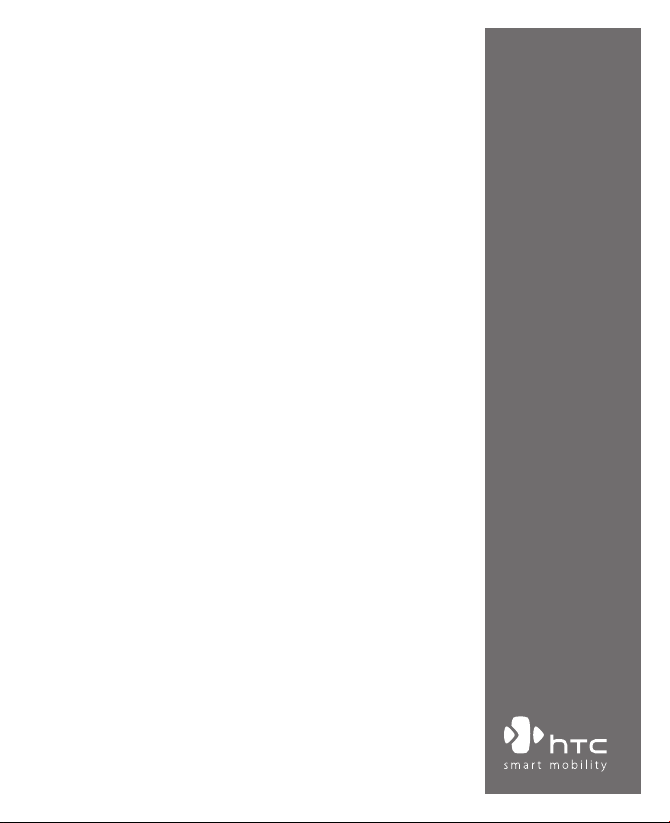
Smartphone
Manuale d’uso
Page 2
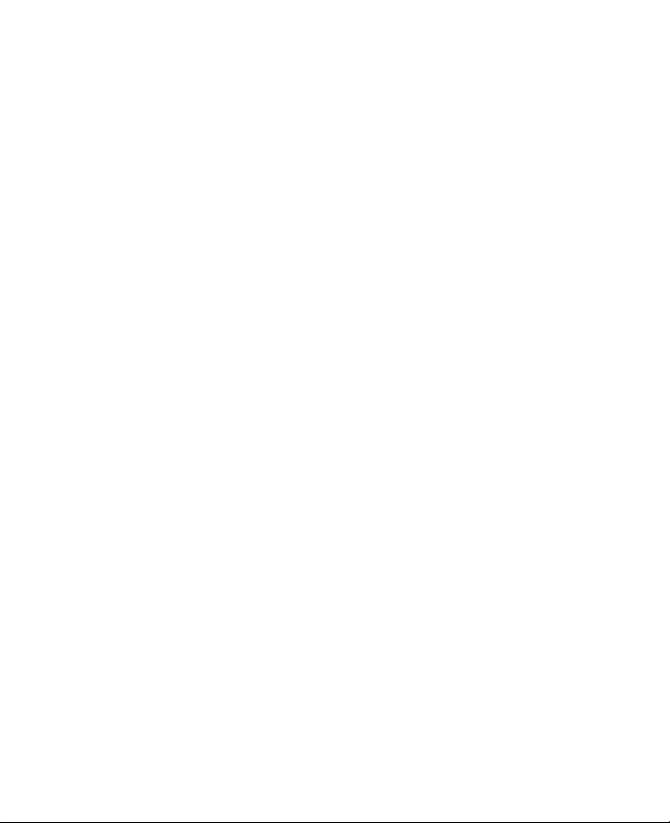
2
Congratulazioni per aver acquistato il nuovo Smartphone Windows Mobile™!
Leggere prima dell’uso.
IL DISPOSITIVO NON È CARICO AL MOMENTO DELL’APERTURA DELLA CONFEZIONE.
NON RIMUOVERE IL BLOCCO BATTERIA QUANDO IL DISPOSITIVO È IN CARICA.
LA GARANZIA DECADE IN CASO DI APERTURA O MANOMISSIONE DELL’INVOLUCRO
ESTERNO DEL DISPOSITIVO.
RESTRIZIONI ALLA PRIVACY
Alcuni paesi richiedono la divulgazione senza restrizioni delle conversazioni telefoniche
registrate, e richiedono che l’altra persona coinvolta venga portata a conoscenza del fatto
che la conversazione telefonica viene registrata. È necessario rispettare le norme e le leggi del
proprio Paese quando si utilizza la funzione di registrazione del telefono.
INFORMAZIONI SUL COPYRIGHT
Microsoft, MS-DOS, Windows, Windows NT, Windows Server, Windows Mobile, ActiveSync,
Excel, Internet Explorer, MSN, Outlook, PowerPoint, e Word sono marchi o marchi registrati di
Microsoft Corporation negli Stati Uniti e/o altri paesi.
Page 3
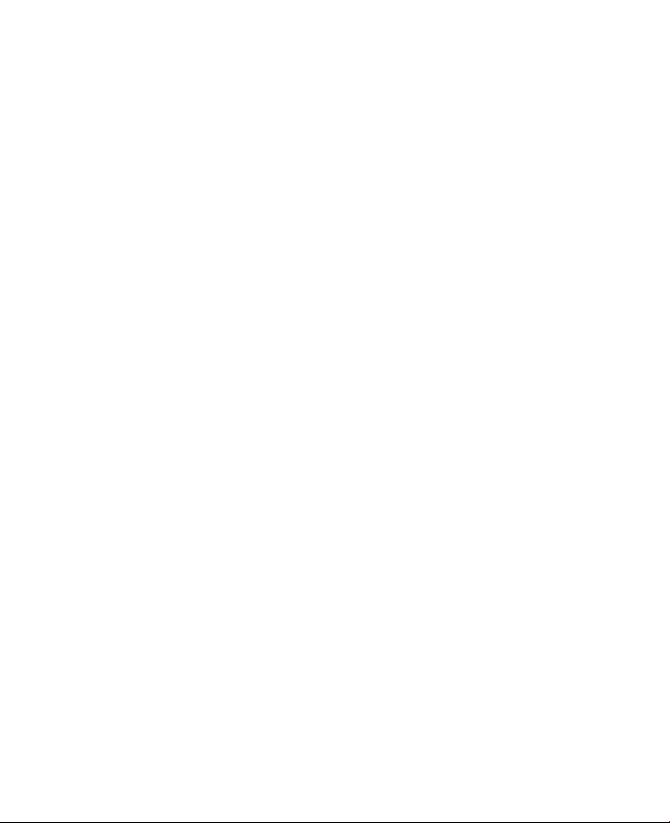
Importanti informazioni sulla salute e precauzioni di sicurezza
Durante l’uso del prodotto, osservare le precauzioni di sicurezza esposte di
seguito per evitare il rischio di responsabilità di tipo legale e danni.
Conservare e seguire tutte le istruzioni relative alla sicurezza e al funzionamento dei
prodotti. Osservare tutte le avvertenze relative alle istruzioni di funzionamento del
prodotto.
Per ridurre i rischi di lesioni fisiche, scosse elettriche, incendi o danni alle
apparecchiature, si osservino le seguenti precauzioni.
SICUREZZA ELETTRICA
Il prodotto deve essere alimentato facendo uso della batteria o dell’unità di
alimentazione apposita. Altri tipi di uso potrebbero rivelarsi pericolosi e invalidare
l’approvazione fornita al prodotto.
PRECAUZIONI DI SICUREZZA PER LA CORRETTA INSTALLAZIONE CON MESSA
A TERRA
ATTENZIONE – La connessione scorretta dell’apparecchiatura per la messa a terra
può determinare rischi di scosse elettriche.
Il prodotto è dotato di un cavo ActiveSync per il collegamento a desktop o
notebook computer. Assicurarsi della corretta messa a terra del computer
prima del collegamento del prodotto al computer medesimo. Il desktop o
notebook computer è dotato di un cavo di alimentazione con connettore e spina
per la messa a terra. La spina deve essere inserita in una presa appropriata e
correttamente installata e messa a terra in conformità con le norme locali.
PRECAUZIONI DI SICUREZZA PER L’UNITÀ DI ALIMENTAZIONE
• Usare la corretta fonte di alimentazione
Il prodotto deve essere adoperato utilizzando soltanto il tipo di
alimentazione indicata nell’etichetta sulle classificazioni elettriche. Se non si
è sicuri del tipo di alimentazione necessario, consultare il provider di servizio
autorizzato o l’azienda elettrica locale. Per quanto riguarda i prodotti che
funzionano a batterie o ad altre fonti di alimentazione, fate riferimento alle
istruzioni sul funzionamento allegate a questo prodotto.
• Maneggiare la batteria con cautela
Il prodotto contiene una batteria agli ioni di litio. Esistono rischi di incendio
e bruciature se il blocco batteria viene maneggiato scorrettamente. Non
cercare di aprire o di effettuare la manutenzione del blocco batteria. Non
smontare, schiacciare, forare, esponerre a corto circuiti o circuiti esterni, e
non gettare il prodotto nel fuoco o in acqua, inoltre non esponerre il blocco
batteria a temperature superiori ai 60°C (140°F).
3
Page 4
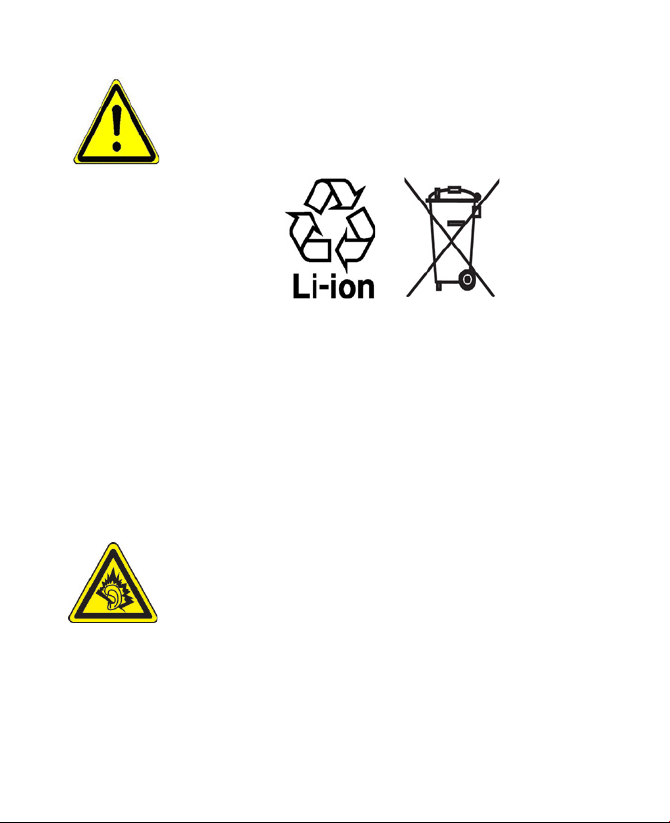
4
AVVERTENZA! Il telefono contiene un pacco batteria agli Ioni di Litio. C’è il rischio di
incendio se il pacco batteria viene gestito in modo errato. Non smontare,
urtare, bucare, cortocircuitare i contatti esterni o gettare in fuoco o acqua.
Non provare ad aprire o riparare il pacco batteria. Sostituire solo con il
pacco batteria progettato specificatamente per questo prodotto. Riciclare
o smaltire le batterie in modo corretto. Non gettare nei rifiuti ordinari.
PRECAUZIONI DI SICUREZZA PER L’ESPOSIZIONE ALLA LUCE DIRETTA DEL SOLE
Tenere il prodotto lontano da umidità eccessiva e temperature estreme. Non lasciare
il prodotto o la batteria all’interno di veicoli o in luoghi con temperature superiori ai
60°C (140°F), quali cruscotti, finestre, o riparato da vetri esposti alla luce diretta del
sole o a una forte luce ultravioletta per periodi di tempo prolungati. Questo potrebbe
danneggiare il prodotto, surriscaldare la batteria, o mettere a rischio il veicolo.
PRECAUZIONI DI SICUREZZA PER LA PRESSIONE ACUSTICA
ATTENZIONE –Si potrebbe verificare la perdita permanente dell’udito in caso di
uso prolungato di auricolari o cuffie a alto volume.
NOTA: Per la Francia: le cuffie o gli auricolari mobili realizzati per il dispositivo
(prodotti da Nome fornitore: COTRON, Numero modello: Merry, Modello:
EMC220) sono stati riconosciuti conformi al requisito del Livello di
pressione acustica stabilito nello standard NF EN 50332-1:2000 come
richiesto dall'Articolo francese L. 5232-1.
SICUREZZA SUGLI AEROMOBILI
A causa delle possibili interferenze causate dal prodotto al sistema di navigazione
e alla rete di comunicazione degli aerei, l’utilizzo del medesimo a bordo di aerei è
vietato nella maggior parte dei paesi. Se si desidera usare il dispositivo a bordo di
un aereo, ricordarsi di spegnere il telefono passando alla modalità Aereo.
Page 5
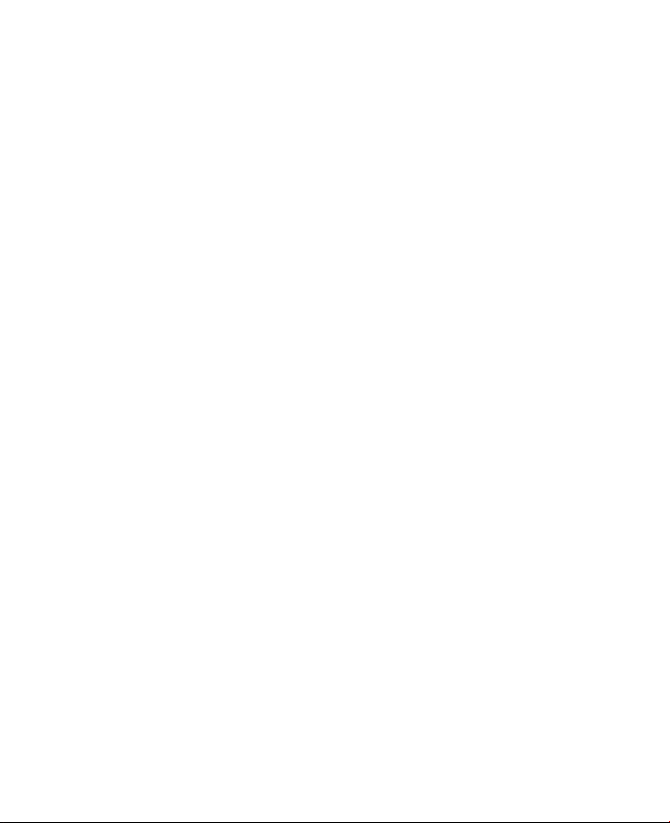
RESTRIZIONI AMBIENTALI
Non usare il prodotto in stazioni di servizio, depositi di carburante, stabilimenti
chimici o in aree in cui sono in corso delle esplosioni, o in ambienti
potenzialmente esplosivi quali aree di rifornimento di carburante, depositi di
carburante, sottocoperte di imbarcazioni, aree di trasferimento di carburante
o sostanze chimiche o siti di stoccaggio, e aree in cui vi è presenza nell’aria di
sostanze chimiche o particelle, quali grani, polvere, o polveri metalliche. Non
trascurare il fatto che scintille in questo tipo di area potrebbero causare esplosioni
o incendi, provocando rischi di lesione o perfino di decesso.
AMBIENTI ESPLOSIVI
In aree con ambiente potenzialmente esplosivo o con materiali infiammabili, il
prodotto deve essere spento e l’utente deve rispettare tutti i segnali e le istruzioni.
Le scintille in questo tipo di aree potrebbero causare un‘esplosione o incendi
con possibili danni alla persona, con conseguenze anche letali. Si raccomanda
agli utenti di non usare l’apparecchiatura in punti di rifornimento del carburante
o in stazioni di servizio, e di osservare le restrizioni sull’uso di apparecchiature
radio in depositi di carburante, stabilimenti chimici, o in aree in cui sono in corso
esplosioni. Le aree con ambiente potenzialmente esplosivo sono spesso, ma non
sempre, chiaramente indicate. Queste includono aree di rifornimento carburanti,
sottocoperte di imbarcazioni, aree di trasferimento di carburante o materiale
chimico o siti di stoccaggio, e aree dove l’aria contiene composti chimici o
particelle, come grani, sporco o polveri di metallo.
SICUREZZA SULLA STRADA
Ai guidatori di veicoli in movimento non è permesso di utilizzare i servizi telefonici
di apparecchi portatili, eccezion fatta per i casi di emergenza. In alcuni paesi,
utilizzare dispositivi con viva voce è permesso come alternativa.
INTERFERENZE CON APPARECCHIATURE MEDICALI
Il prodotto potrebbe causare malfunzionamenti in apparecchiature medicali.
L’uso del dispositivo è vietato nella maggior parte degli ospedali e delle cliniche.
RADIAZIONE NON IONIZZANTE
Questo prodotto dovrebbe operare nelle normali condizioni suggerite per
garantire le prestazioni di emissione di radiazioni e la sicurezza delle interferenze.
Come con altri apparecchi di trasmissione mobili, gli utenti sono informati che per
una soddisfacente operatività dell’apparecchiatura e per la sicurezza personale,
si raccomanda di non avvicinare troppo parti del corpo all’antenna durante il
funzionamento dell’apparecchio.
5
Page 6
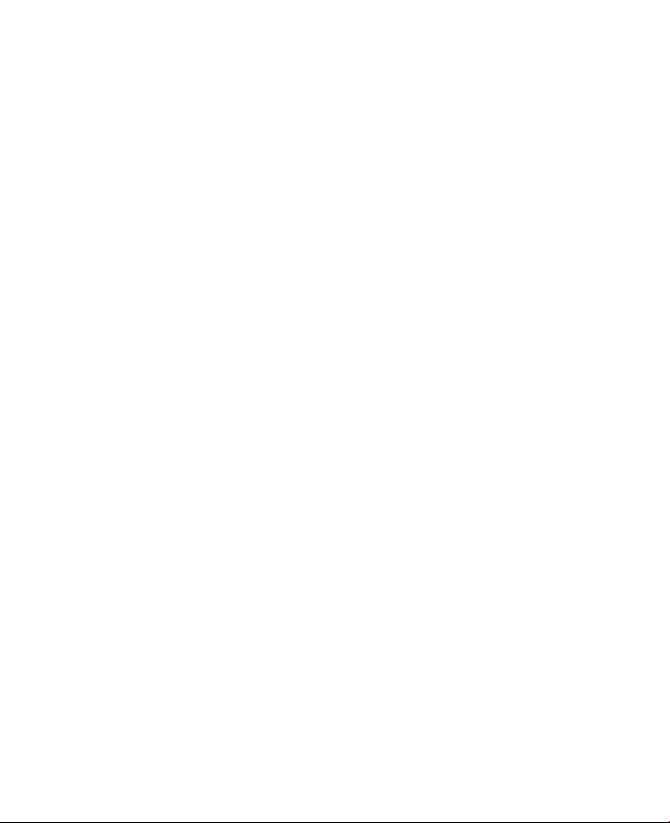
6
Precauzioni generali
• Attenzione alla certifica del servizio
Ad eccezione di quanto spiegato nella documentazione sul Funzionamento
o sul servizio, non effettuate la manutenzione di qualsiasi altra parte del
prodotto da soli. La manutenzione necessaria per componenti interni deve
essere effettuate da un tecnico di servizio autorizzato o da un fornitore.
• Danni che necessitano di servizio
Staccare il prodotto dalla presa di corrente e rivolgersi a un tecnico
autorizzato o a un fornitore per la necessaria manutenzione quando si
verifica una delle seguenti condizioni:
• Si è versato del liquido o un oggetto è caduto dentro il prodotto.
• Il prodotto è stato esposto a pioggia o acqua.
• Il prodotto è caduto o è stato danneggiato.
• Ci sono segni evidenti di surriscaldamento.
• Il prodotto non funziona normalmente quando si seguono le istruzioni di
funzionamento.
• Evitare zone calde
Il prodotto deve essere conservato lontano da fonti di calore quali radiatori,
registratori di calore, fornelli o altri prodotti (compresi amplificatori) che
generano calore.
• Evitare zone bagnate
Non usare mai il prodotto in una zona bagnata.
• Evitare di inserire oggetti dentro il prodotto
Non inserire mai oggetti di alcun tipo negli slot o in altre aperture del
prodotto. Gli slot e le aperture vengono forniti per la ventilazione. Queste
aperture non devono essere bloccate o coperte.
• Accessori di montaggio
Non usare mai il prodotto su di un tavolo instabile, carrello, treppiedi o staffa.
Qualsiasi montaggio del prodotto deve seguire le istruzioni del produttore e
deve utilizzare un accessorio di montaggio consigliato dal produttore.
• Evitare un montaggio instabile
Non collocate il prodotto su una base instabile.
Page 7

• Usare il prodotto con apparecchiature approvate
Questo prodotto deve essere usato esclusivamente con personal computer e
con accessori identificati come compatibili.
• Regolare il volume
Abbassare il volume prima di usare gli auricolari o altri dispositivi audio.
• Pulizia
Staccare il prodotto dalla presa a muro prima di effettuare la pulizia. Non
usare detergenti liquidi o aerosol. Usare un panno umido per la pulizia ma
non usare MAI acqua per pulire lo schermo LCD.
7
Page 8
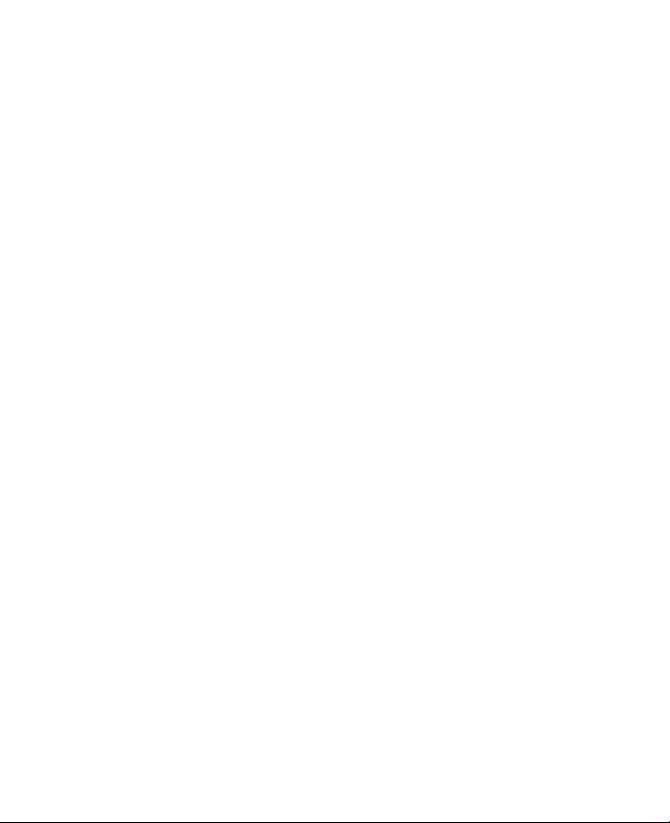
8
Contenuti
Capitolo 1 Per iniziare 11
1.1 Presentazione del telefono e degli accessori .....................12
1.2 Inserire la carta SIM e la carta miniSD .................................18
1.3 Schermata principale ...........................................................19
1.4 Indicatori di stato e icone dei programmi ...........................
1.5 Usare il menu Start ...............................................................
1.6 Usare i Comandi rapidi .........................................................
1.7 Immettere informazioni .......................................................
1.8 Informazioni sulla batteria ..................................................
Capitolo 2 Usare le funzioni del telefono 29
2.1 Usare il telefono ....................................................................30
2.2 Effettuare una chiamata .......................................................
2.3 Ricevere una chiamata .........................................................
2.4 Opzioni chiamata in entrata ................................................
2.5 Ulteriori informazioni sulla composizione .........................
20
23
23
24
27
31
34
34
36
Capitolo 3 Sincronizzare le informazioni e impostare
la protezione della posta elettronica 39
3.1 Informazioni su ActiveSync .................................................40
3.2 Configurare ActiveSync ........................................................
3.3 Informazioni sulla sincronizzazione ...................................43
40
Page 9

3.4 Sincronizzare tramite Bluetooth .........................................47
3.5 Sincronizzare musica e video ...............................................
3.6
Configurare la protezione della posta elettronica .....................49
48
Capitolo 4 Gestire il telefono 51
4.1 Personalizzare il telefono .....................................................52
4.2 Aggiungere o rimuovere programmi ..................................
4.3 Usare Gestore Attività (Task Manager) e gestire la
memoria ............................................................................
4.4 Gestire e eseguire
4.5 Proteggere il telefono ..........................................................
4.6 Riavviare il telefono ..............................................................
4.7 Reset del telefono .................................................................
il backup dei file ....................................60
58
59
63
65
65
Capitolo 5 Effettuare la connessione 67
5.1 Connessione a Internet ........................................................68
5.2 Internet Explorer Mobile ......................................................72
5.3 Wireless
5.4 Gestore Comm
5.5 Bluetooth ...............................................................................
Modem ....................................................................74
(Comm Manager) ........................................78
79
9
Capitolo 6 Scambiare messaggi e utilizzare
Outlook 89
6.1 Messaggi di posta elettronica e SMS ...................................90
6.2 Messaggi
MMS ......................................................................99
Page 10
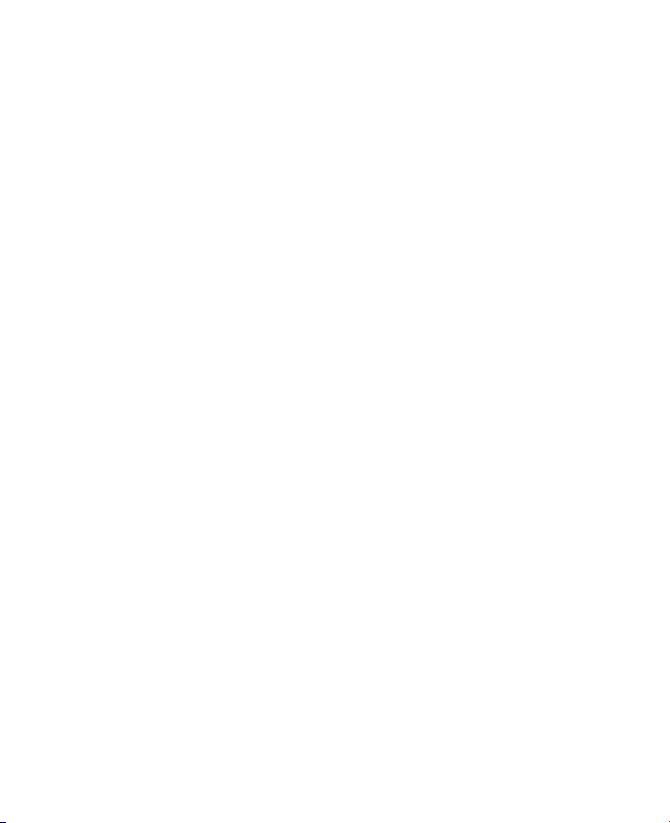
10
6.3 Pocket MSN Messenger ..................................................... 106
alendario .......................................................................... 107
6.4 C
6.5 Contatti ...............................................................................
6.6 Attivit
6.7 Note vocali ..........................................................................
à ............................................................................... 114
Capitolo 7 Intrattenimento multimediale 117
7.1 Fotocamera e Videoregistratore ....................................... 118
7.2 Immagini
7.3 Windows Media Player ......................................................
7.4 Gestore MIDlet
e video ............................................................... 128
(MIDlet Manager) .................................... 141
Capitolo 8 Usare altre applicazioni 147
8.1 ClearVue Suite .................................................................... 148
8.2 Composizione veloce .........................................................
Appendice 155
A.1 Avvisi Normativi ................................................................ 156
A.2 Requisiti del PC per l’esecuzione di ActiveSync 4.x ......... 162
A.3 Specifiche ...........................................................................
109
115
133
152
163
Indice 167
Page 11

Capitolo 1
Per iniziare
1.1 Presentazione del telefono e degli
accessori
1.2 Inserire la carta SIM e la carta miniSD
1.3 Schermata principale
1.4 Indicatori di stato e icone dei
programmi
1.5 Usare il menu Start
1.6 Usare i Comandi rapidi
1.7 Immettere informazioni
1.8 Informazioni sulla batteria
Page 12

12 Per iniziare
1.1 Presentazione del telefono e degli accessori
1 2
3
5 6
7
9
11 12
4
8
10
Page 13
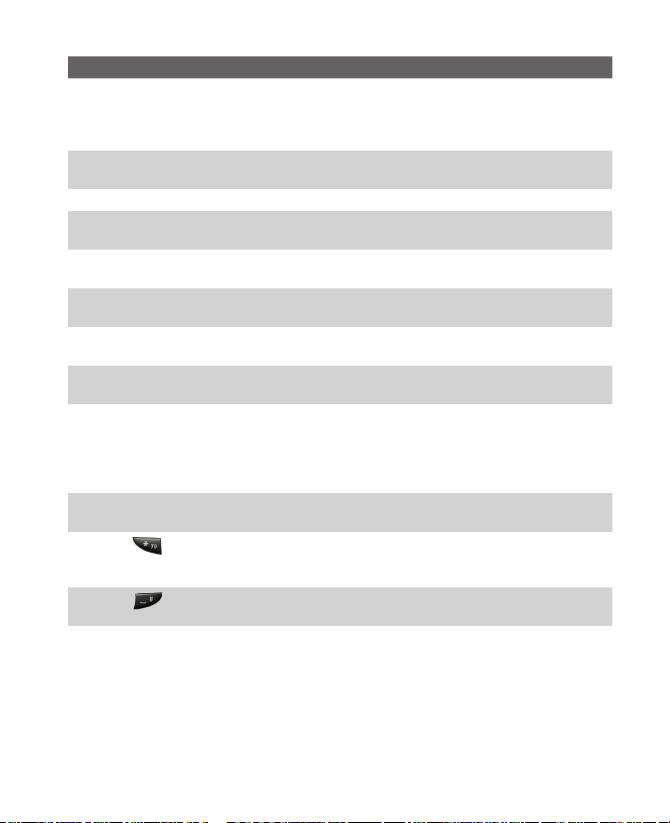
Per iniziare 13
Voce Funzione
1. Indicatori LED L’indicatore LED notifica la carica della batteria (arancione), lo
2. Altoparlante Premere per aumentare o ridurre il volume durante una
3. Schermo
4. Controllo
NAVIGAZIONE/INVIO
5. SOFTKEY sinistro Premere per eseguire il comando mostrato nell’etichetta posta
6. SOFTKEY destro Premere per eseguire il comando mostrato nell’etichetta posta
7. PRINCIPALE Premere per tornare alla Schermata principale.
8. INDIETRO Premere per tornare alla schermata precedente, oppure per
9. PARLA Premere per comporre un numero telefonico, rispondere a
10. TERMINA Premere per terminare una telefonata. Tenere premuto per
11. Tasto
12. Tasto Premere per aggiungere uno spazio, oppure premere e tenere
stato della rete (verde) e lo stato di connettività Bluetooth (blu)
del telefono. Per maggiori informazioni sugli Indicatori LED,
tabella alla fine della sezione.
vedere la
chiamata.
Utilizzare per lo scorrimento a sinistra/destra/su/giù oppure
premere al centro per utilizzarlo come tasto INVIO.
sopra il pulsante.
sopra il pulsante.
Premere e tenere premuto per aprire Comandi rapidi.
spostarsi all’indietro tra i caratteri.
una telefonata o utilizzare le opzioni delle chiamate in arrivo,
come ad esempio il passaggio a un’altra telefonata o porre una
telefonata in attesa. Tenere premuto per attivare/disattivare
l’altoparlante.
bloccare il telefono.
Premere per commutare tra diverse modalità di immissione,
oppure premere e tenere premuto per scegliere la modalità di
immissione o i simboli dall’elenco.
premuto per visualizzare l’elenco dei simboli.
Page 14
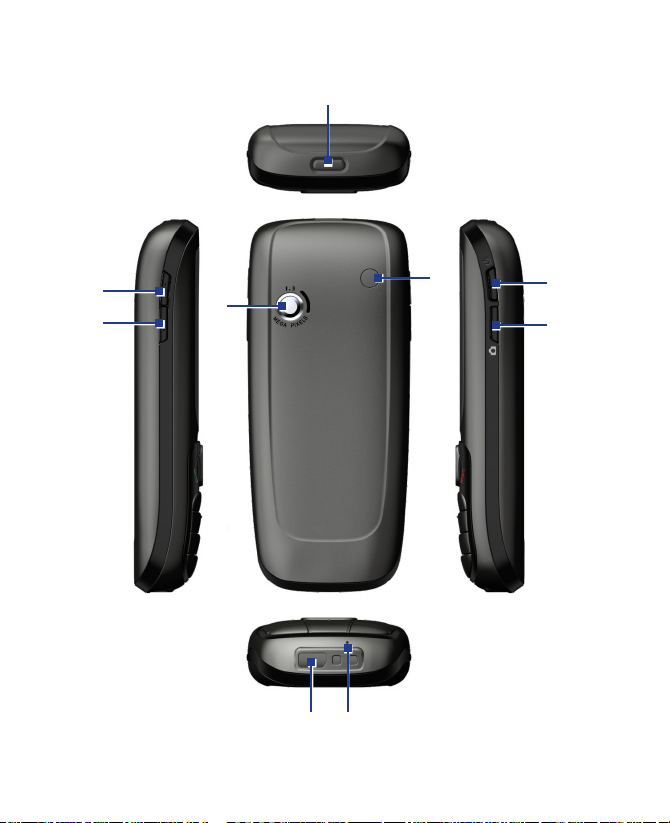
14 Per iniziare
13
14
15
16
20 21
17
18
19
Page 15
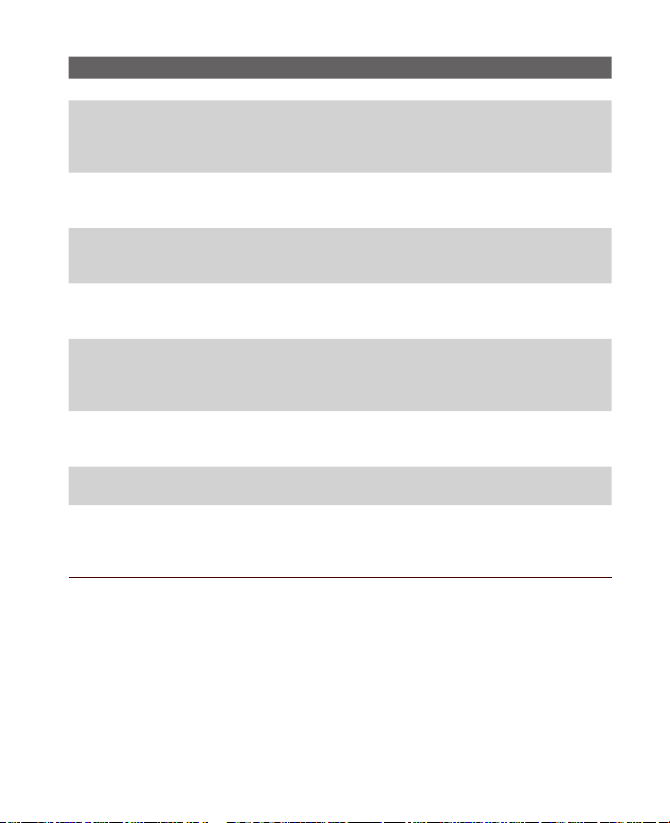
Per iniziare 15
Voce Funzione
13. Fermo del coperchio Premere per aprire il coperchio della batteria.
14. Connettore per
sincronizzazione/
auricolari/
alimentazione
15. Microfono Durante la ricezione o l’effettuazione di chiamate o
16. Alza il volume /
Note vocali
17. Abbassa il volume /
Comando vocale
18. ACCENSIONE Premere per accendere/spegnere il telefono, oppure premere
19. Fotocamera Premere per avviare la fotocamera. Se è già in esecuzione,
20. Obiettivo
fotocamera
21. Connettore antenna
auto
Collegare il cavo USB per sincronizzare i dati o ricaricare la
batteria; oppure, collegare gli auricolari stereo in dotazione
per usare il kit vivavoce o ascoltare file audio. In alternativa,
collegare l’alimentatore per ricaricare la batteria.
registrazioni vocali parlare avvicinando il microfono alle
labbra.
Premere per aumentare il volume dell’altoparlante di ascolto
durante una telefonata. Tenere premuto per avviare il
registratore di Note vocali.
Premere per ridurre il volume dell’altoparlante di ascolto
durante una telefonata. Tenere premuto per avviare la
funzione Comando vocale.
e rilasciare rapidamente per visualizzare i Comandi rapidi,
che consentono di cambiare i profili, aprire Comm Manager,
attivare il blocco tasti e il blocco del telefono.
premere per catturare un’immagine o avviare la registrazione
di un videoclip.
Obiettivo CMOS da 1,3 megapixel.
Consente di collegare il telefono all’antenna dell’auto per una
migliore ricezione del segnale di rete. È sufficiente estrarre
il coperchietto di plastica e collegare il jack dell’antenna.
Sostituire il coperchietto di gomma se inutilizzato.
Page 16
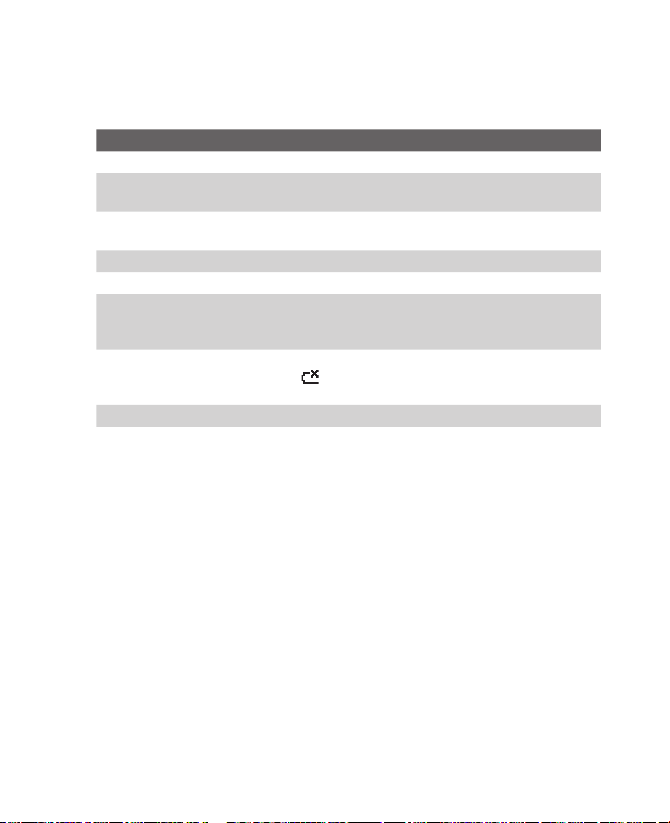
16 Per iniziare
Luci indicatori LED
Qui vengono riepilogati i vari colori che si possono presentare
nell’indicatore LED.
LED superiore Stato
Verde fisso Batteria carica.
Spento Dispositivo spento, dispositivo in modalità Aereo o segnale
Giallo fisso La batteria è in ricarica o il telefono sta utilizzando
Verde lampeggiante Connesso alla rete.
Rosso lampeggiante Batteria molto scarica (meno del 4%).
Giallo lampeggiante La temperatura della batteria è superiore o inferiore alla
LED giallo/verde
spento
Scuro Disconnesso dalla rete.
di rete assente.
ActiveSync per sincronizzarsi con il PC.
temperatura di funzionamento: 0 - 48 gradi Celsius, e la
ricarica è stata interrotta.
Batteria guasta. Viene visualizzato l’indicatore “Batteria
guasta” (
lampeggiante, scollegare l’adattatore CA.
). In questo caso, per tornare al LED verde
Page 17
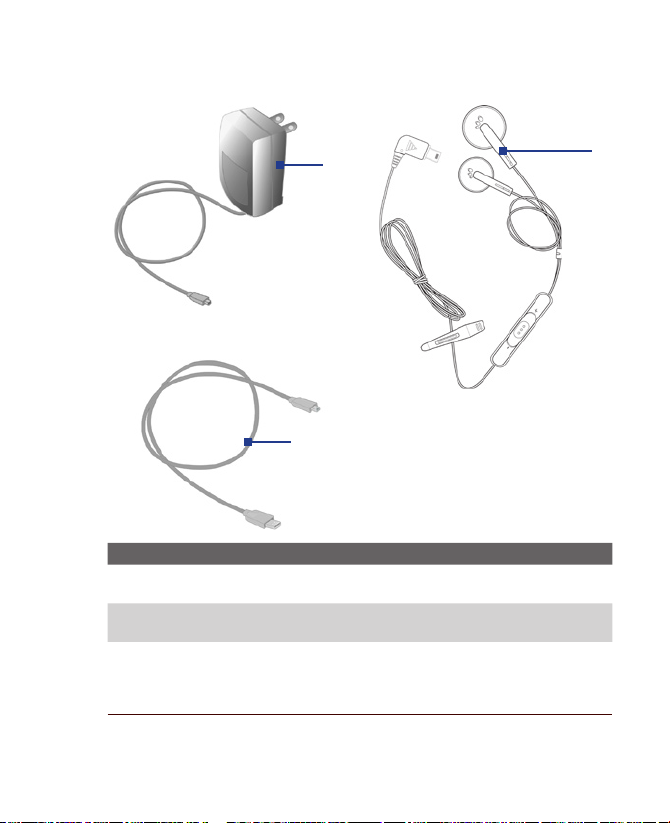
Accessori
Il dispositivo è accompagnato dai seguenti accessori:
Per iniziare 17
1
2
Accessorio Funzione
1. Adattatore di
corrente CA
2. Cavo USB Per il collegamento del dispositivo al PC e la sincronizzazione
3.
Auricolari
stereo
Per la ricarica della batteria del dispositivo.
dei dati.
Inserire l’auricolare nel connettore di sincronizzazione
del telefono. Esso è dotato di una manopola di controllo
del volume e di un pulsante Invia/Fine, che consente di
selezionare e attaccare telefonate in arrivo o in uscita.
3
Page 18

18 Per iniziare
1.2 Inserire la carta SIM e la carta miniSD
La carta SIM (Subscriber Identity Module - Modulo Identità Abbonato) è
concessa dal provider di servizi wireless e contiene le informazioni di base
del sottoscrittore, quali numero di telefono e rubrica degli indirizzi.
Prima di iniziare, assicurarsi che il telefono sia spento.
1.
Aprire il coperchio della batteria:
Premere il fermo per aprire il coperchio
della batteria.
2. Rimuovere la batteria:
Rimuovere la batteria sollevandola
dalla parte bassa, se è installata.
3. Inserire la carta SIM:
Sollevare il supporto della carta SIM
e inserire la carta SIM nel supporto
tenendo i suoi contatti dorati rivolti
verso il basso. Completata l’operazione,
premere verso il basso il supporto.
4. Inserire la scheda miniSD:
Inserire la scheda miniSD (opzionale)
tenendo i contatti dorati rivolti verso
il basso.
5. Reinstallare la batteria e il
coperchio.
Page 19
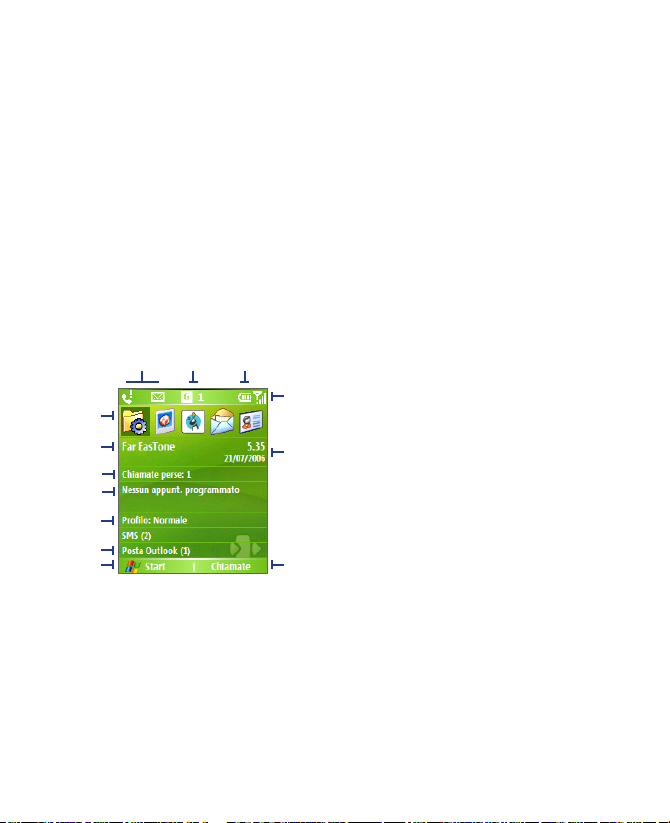
1.3 Schermata principale
La Schermata principale visualizza informazioni importanti, quali
appuntamenti futuri, indicatori di stato, data e ora corrente, e profilo, oltre
alle icone dei programmi usati di recente. Selezionando l’icona e premendo
INVIO è possibile aprire direttamente il programma corrispondente.
• Per accedere alla Schermata principale da qualsiasi posizione, fare clic
su PRINCIPALE.
• Per personalizzare la visualizzazione della Schermata principale,
sfondo compreso, fare clic su Start > Impostazioni > Schermata
principale.
1. Selezionare un programma usato di recente,
e aprirlo direttamente dalla Schermata
principale.
8 9 10
1
2
3
4
5
6
7
Schermata Principale
2. Visualizza il nome dell’operatore di servizi
wireless. Fare clic per aprire Comm Manager.
3. Fare clic per visualizzare i dettagli delle
11
12
13
chiamate senza risposta.
4. Fare clic per visualizzare l’ora del prossimo
appuntamento.
5. Visualizza il profilo corrente. Fare clic per
modificare il profilo.
6. Fare clic per aprire la cartella Messaggi.
7. Fare clic per visualizzare tutte le icone di
programma.
8. Visualizza le notifiche, ad esempio le
chiamate senza risposta o i nuovi messaggi.
9. Visualizza lo stato della rete GPRS o GSM.
10. Visualizza lo stato di accensione.
11. Visualizza l’intensità del segnale di rete.
12. Visualizza la data e ora corrente.
13. Fare clic per aprire Contatti, Chiamate, o
Messaggi.
Per iniziare 19
Page 20
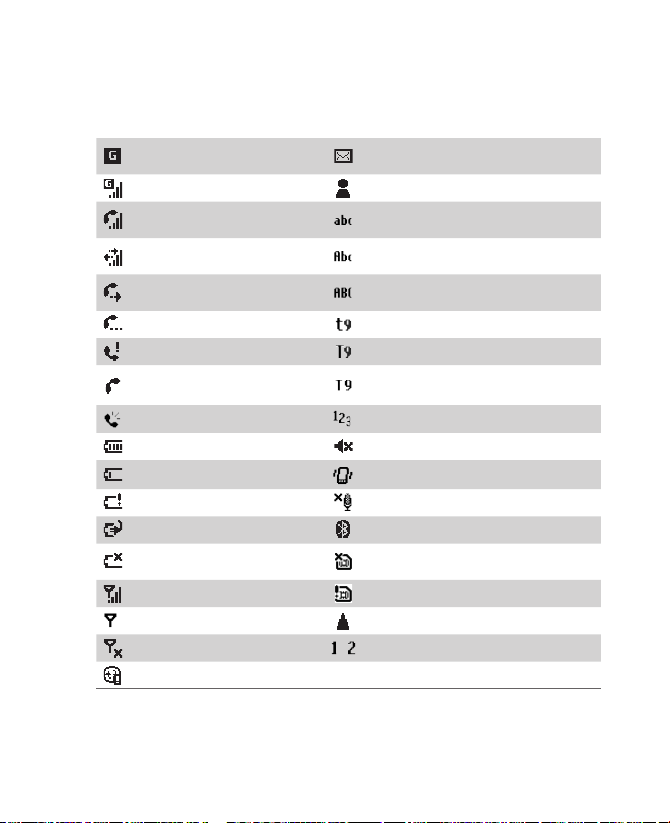
20 Per iniziare
1.4 Indicatori di stato e icone dei programmi
La tabella seguente elenca gli indicatori di stato più comuni e il loro
significato.
GPRS disponibile
GPRS connesso Nuovo messaggio immediato
Chiamata in corso
Chiamata dati in corso
Chiamate inoltrate
Chiamata in attesa Immissione testo in minuscolo con T9
Chiamata senza risposta Immissione testo in maiuscolo con T9
Comporre con carta SIM non
installata
Attiva viva voce Modalità immissione numerica
Livello della batteria Suoneria disattivata
Batteria quasi scarica Vibrazione per chiamate
Batteria quasi esaurita Microfono disattivato
Batteria in ricarica Bluetooth
Batteria mancante o batteria
guasta
Intensità del segnale Carta SIM guasta
Radio connessa o nessun segnale Roaming
Radio spenta
Errore sincronizzazione
Nuova posta elettronica o nuovo SMS
(Short Message Service)
Immissione testo in minuscolo tramite
selezione carattere
Immissione testo in maiuscolo tramite
selezione carattere
Immissione testo con Blocco maiuscole
tramite selezione carattere
Immissione testo con Blocco maiuscole
tramite T9
Nessuna carta SIM installata
Linea 1/2
/
Page 21
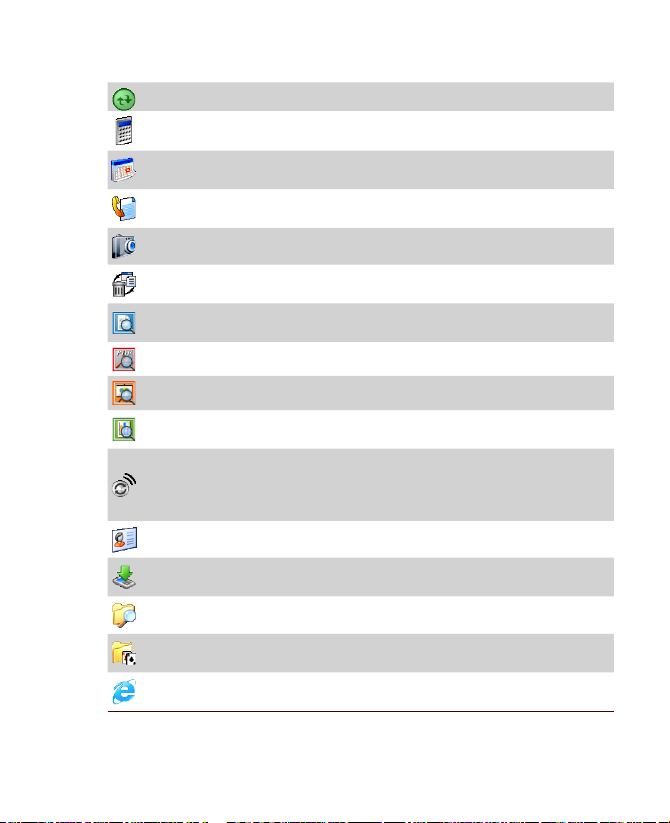
Per iniziare 21
La tabella seguente elenca le icone dei programmi già installati sul telefono.
ActiveSync Sincronizza informazioni tra telefono e PC.
Calcolatrice
Calendario
Chiamate
Fotocamera Cattura foto in diverse modalità.
Cancella
archivio
ClearVue
Document
ClearVue PDF Consente la visualizzazione di file PDF sul telefono.
ClearVue PPT Consente la visualizzazione di file PowerPoint sul telefono.
ClearVue
Worksheet
Gestore
Comm (Comm
Manager)
Contatti Tiene traccia delle informazioni sui contatti.
Agente di
download
Esplora file Consente l’organizzazione e gestione di file sul telefono.
Giochi
Internet
Explorer
Esegue operazioni e calcoli aritmetici di base, quali addizioni,
sottrazioni, moltiplicazioni e divisioni.
Tiene traccia degli appuntamenti e crea convocazioni
riunione.
Tiene traccia di tutte le chiamate effettuate, ricevute e senza
risposta.
Cancella la memoria, ripristina il telefono sulle impostazioni
predefinite dal costruttore, quindi lo riavvia.
Consente la visualizzazione di documenti Word sul telefono.
Consente la visualizzazione di fogli di lavoro Excel sul
telefono.
Consente la semplice attivazione o disattivazione del telefono,
avvia o interrompe la sincronizzazione con il computer,
disattiva l’audio del telefono, attiva o disattiva Bluetooth,
interrompe i servizi dati e attiva o disattiva Direct Push.
Mette a disposizione informazioni relative allo stato del
download e al contenuto scaricato da Internet.
Consente di intrattenersi con due giochi: Bubble Breaker e
Solitario (preinstallati sul telefono).
Internet Explorer è destinato all’esplorazione dei siti Web e
Wap, e al download di nuovi programmi e file da Internet.
Page 22
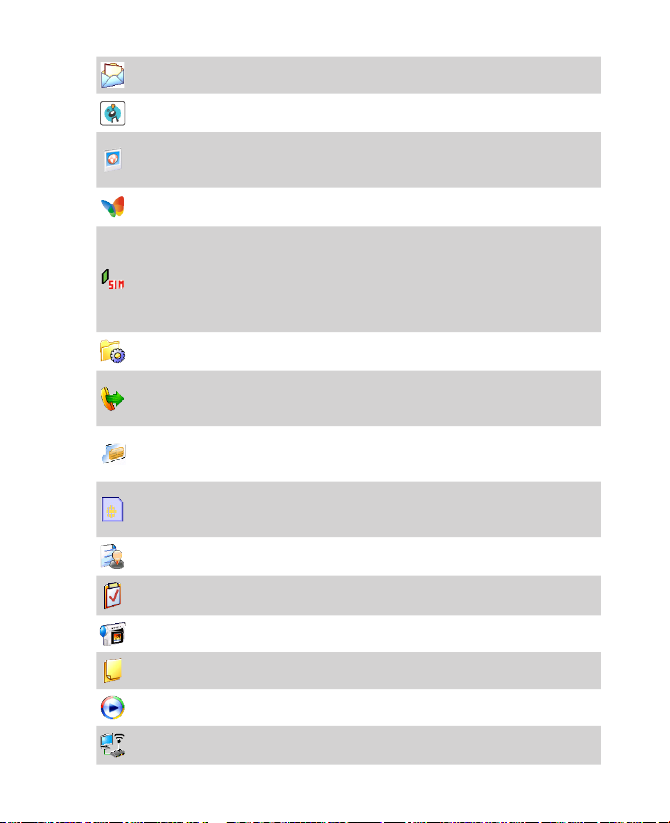
22 Per iniziare
Messaggi Consente di inviare e ricevere posta elettronica e SMS.
Gestore MIDlet
(MIDlet Manager)
Immagini e Video
Pocket MSN
SAP Settings
Impostazioni
Composizione
veloce
Gestore SIM
(SIM Manager)
Servizio STK
(SIM Tool Kit - Kit
strumenti SIM)
Gestore Attività
(Task Manager)
Attività Tiene traccia delle attività dell’utente.
Consente di scaricare e installare sul telefono
applicazioni Java, quali giochi e strumenti.
Per la raccolta, organizzazione e ordinamento di file
immagine e video nella cartella Immagini del telefono o
sulla scheda di memoria.
Consente di inviare e ricevere messaggi immediati con i
contatti MSN Messenger.
Enables Bluetooth Remote SIM access on your device.
This allows you to use a car kit phone that supports the
SIM Access Profile (SAP) to access the SIM card on your
device via Bluetooth and make or receive phone calls.
You can also download SIM contacts from your device
onto the car kit phone.
Consente di personalizzare il telefono in base al proprio
metodo di utilizzo.
Consente di creare voci di composizione veloce per
i numeri composti più di frequente o per aprire i
programmi usati più di frequente.
Consente di gestire i contatti archiviati sulla carta SIM.
Questo programma può essere usato anche per copiare
i contenuti della SIM nella cartella Contatti del telefono.
Consente di accedere alle informazioni e agli altri servizi
forniti dal provider di servizi wireless.
Tiene traccia dei programmi in esecuzione.
Videoregistratore Cattura videoclip in varie modalità e di varia durata.
Note vocali Consente di eseguire brevi registrazioni vocali.
Windows Media Consente di riprodurre filmati e file audio.
Wireless Modem
Attiva l’uso del dispositivo come modem esterno per PC
uando la porta Bluetooth o la porta USB.
Page 23
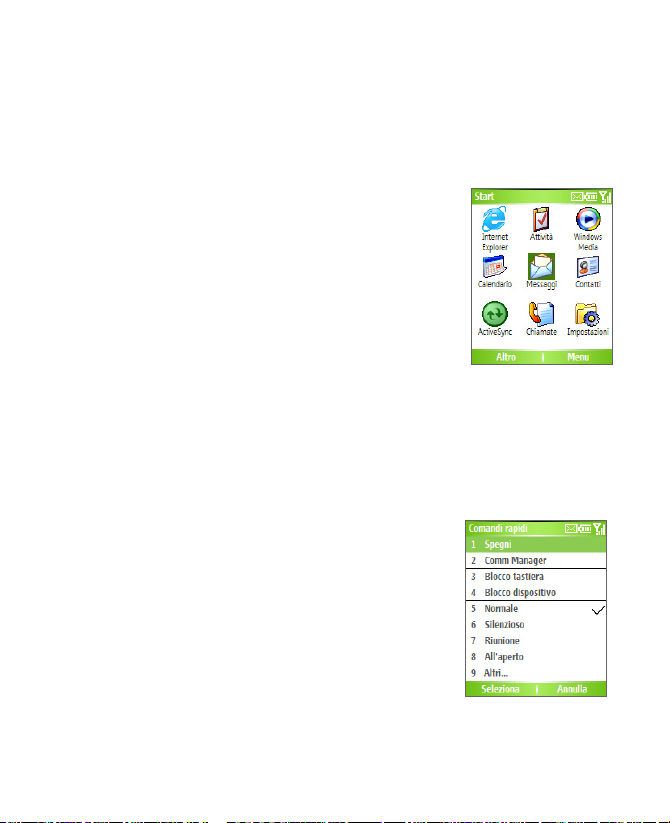
1.5 Usare il menu Start
Il menu Start è posizionato nell’angolo inferiore sinistro della schermata
principale e visualizza tutte le icone dei programmi aperti su una o più
schermate.
Per visualizzare i programmi disponibili nel menu Start
• Nella Schermata principale, fare clic su Start.
• Per visualizzare altri programmi, fare clic su Altro.
Il telefono è fornito con una serie di programmi che
è possibile iniziare a utilizzare immediatamente. È
inoltre possibile installare altri programmi dal Disco
delle operazioni preliminari di Windows Mobile™ in
dotazione o da Internet, oppure acquistando software
per cellulare dai rivenditori al dettaglio e quindi
installandoli sul telefono.
1.6 Usare i Comandi rapidi
Comandi rapidi consente di accedere facilmente all’elenco delle funzioni, quali
ad esempio blocco di telefono o tastiera, e selezione di un diverso profilo. Per
maggiori informazioni sui profili, si veda il Capitolo 4.
Come accedere a Comandi rapidi
1. Premere e rilasciare rapidamente il pulsante
ACCENSIONE/SPEGNIMENTO. Si noti che
tenendo premuto il pulsante di ACCENSIONE/
SPEGNIMENTO si spegne il telefono.
2. Scorrere nell’elenco e selezionare la voce
desiderata facendo clic su Seleziona
premendo il pulsante INVIO, oppure
premendo il tasto numerico corrispondente
della tastiera.
3. Per uscire in qualsiasi momento da Comandi
rapidi, fare clic su Annulla
.
,
Per iniziare 23
Page 24
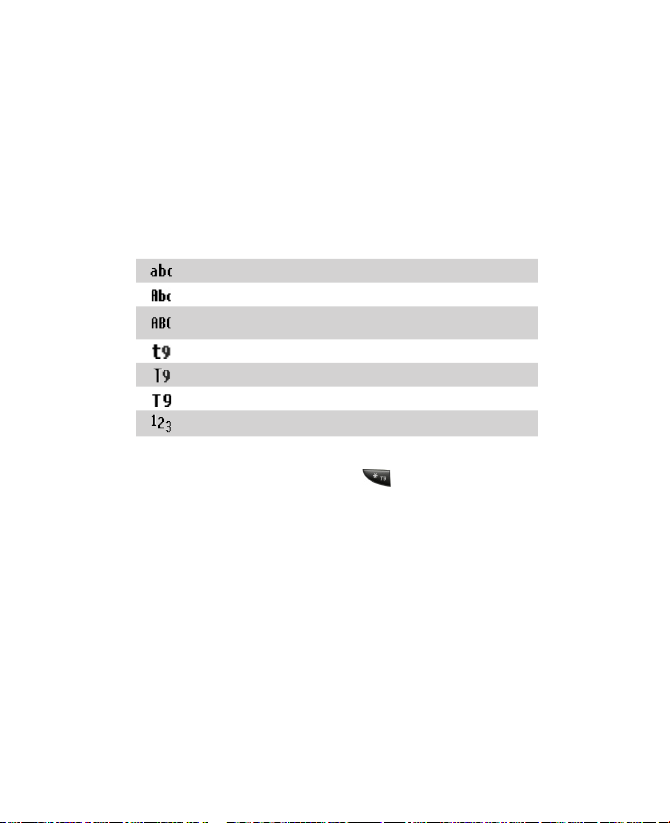
24 Per iniziare
1.7 Immettere informazioni
Usando la tastiera è possibile immettere testo e cifre. Il telefono supporta
tre modalità per l’immissione di testo e cifre: Selezione carattere, T9,
e Numerica. Le modalità Selezione carattere e T9 sono utilizzate per
immettere testi, mentre la modalità Numerica per l’immissione di cifre.
Quando si seleziona un campo che richiede l’immissione di testo o di cifre,
il telefono seleziona automaticamente la modalità di immissione corretta.
L’indicatore di stato sul lato superiore destro del display mostra la modalità
di immissione attualmente in uso.
Immissione testo in minuscolo tramite selezione carattere
Immissione testo in maiuscolo tramite selezione carattere
Immissione testo con Blocco maiuscole tramite selezione
carattere
Immissione testo in minuscolo con T9
Immissione testo in maiuscolo con T9
Immissione testo con Blocco maiuscole tramite T9
Modalità immissione numerica
Modificare la modalità di immissione
1. Premere e tenere premuto il tasto .
2. Nel menu, fare clic sulla modalità di immissione desiderata.
Usare la Modalità Selezione carattere
In modalità Selezione carattere, è possibile immettere un carattere
premendo il tasto numerico su cui è riportato il carattere medesimo.
Immettere testo in modalità Selezione carattere
• Per immettere il primo carattere del tasto numerico, premere una
volta. Per immettere il secondo carattere del tasto numerico premere
due volte, e così via.
• Per immettere un altro carattere dello stesso tasto numerico,
attendere un attimo dopo l’immissione del primo carattere.
• Per immettere i segni di interpunzione, premere ripetutamente
1 fino a visualizzare il segno desiderato.
Page 25

Per iniziare 25
Modificare le impostazione di Attesa selez. carattere
È possibile modificare l’intervallo di tempo da attendere per le pressioni
consecutive dello stesso tasto numerico.
1. Nella Schermata principale, fare clic su Start > Impostazioni >
Accesso facilitato.
2. In Attesa selez. carattere, selezionare l’intervallo di tempo da
attendere per le pressioni consecutive dello stesso tasto numerico.
Usare la modalità T9
Per comporre una parola in modalità T9, premere i tasti numerici
corrispondenti alle lettere che la compongono. Durante l’immissione delle
lettere, T9 analizza le pressioni dei tasti effettuate e cerca di completare la
parola. Ad esempio: per digitare la parola “scarpa” premere 7, 2, 2, 7, 7, 2.
Immettere testo in modalità T9
1. Premere e tenere premuto il tasto .
2. Nel menu, fare clic su T9.
3. Eseguire una delle istruzioni sottostanti:
• Immettere le lettere premendo i tasti sui quali si trovano le lettere
desiderate. Premere il tasto una volta soltanto per ogni lettera. Se nel
dizionario T9 sono presenti più opzioni corrispondenti all’immissione
effettuata, è visualizzato l’elenco delle parole disponibili.
• Premere il tasto per inserire uno spazio dopo la parola
immessa, oppure fare clic su una delle parole disponibili e lo
spazio è aggiunto automaticamente.
• Se la parola desiderata non è presente, fare clic nell’elenco su
Aggiungere parola?, e quindi immettere la parola usando
Selezione carattere.
• Per immettere i segni di interpunzione, premere 1, e selezionare
dall’elenco dei segni più comuni.
Usare la modalità Numerica
Se la casella di testo consente solo immissioni numeriche, ad esempio
nel caso di numeri di telefono, la modalità di immissione passa
automaticamente a Numerica. Tuttavia, se si desidera immettere cifre in
una riga di testo, passare alla modalità Numerica, quindi tornare a Selezione
carattere o T9 per terminare l’immissione del testo.
Page 26
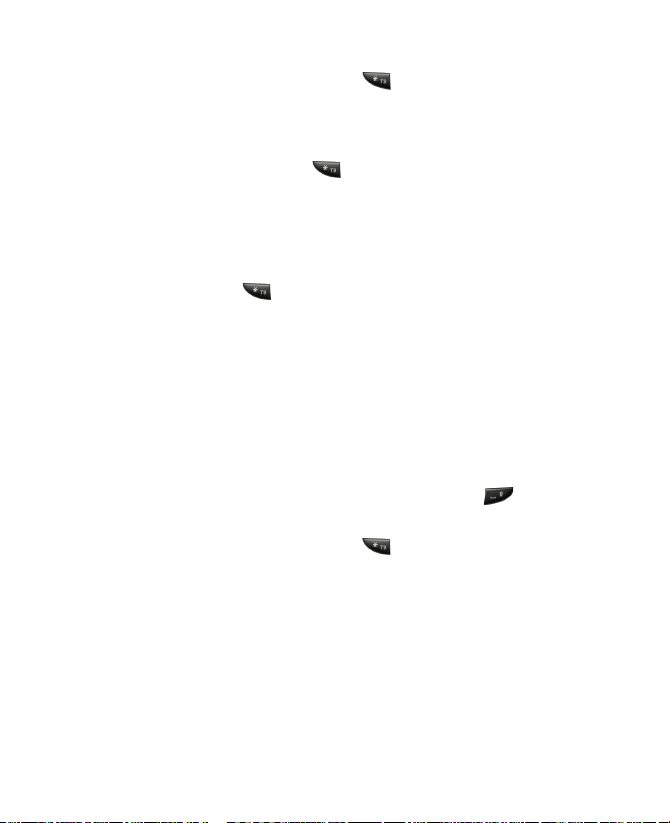
26 Per iniziare
Immettere cifre nelle caselle di testo
1. Premere e tenere premuto il tasto per passare in modalità
2. Sulla tastiera, immettere la cifra o le cifre desiderate.
3. Tornare alla modalità di immissione Selezione carattere o T9 premendo
Altre operazioni di immissione di testo
Di default, sia in modalità Selezione carattere che in modalità T9, la prima
lettera della frase è maiuscola.
Cambiare tra maiuscolo, minuscolo e blocco maiuscole
• Premere il tasto per eseguire la commutazione tra maiuscolo,
Cancellare caratteri
• Per cancellare all’indietro e eliminare un singolo carattere in qualsiasi
• Per cancellare all’indietro e eliminare tutto il campo di testo o
Immettere uno spazio
• In modalità Selezione carattere o T9 premere il tasto .
Immettere un simbolo
1. Premere e tenere premuto il tasto .
2. Nel menu, fare clic su Simboli per visualizzare la pagina omonima.
3. Selezionare il simbolo desiderato e premere INVIO.
Iniziare una nuova riga
Nelle caselle di testo contenenti più righe, ad esempio nell’area note dei
contatti o degli appuntamenti, procedere come segue:
• In qualsiasi modalità di immissione, premere INVIO.
Immettere il segno più per le chiamate internazionali
• Nella casella di immissione numerica, premere e tenere premuto 0.
Numerica.
e tenendo premuto il tasto
minuscolo e blocco maiuscole nella modalità di immissione di testo.
modalità di immissione, premere INDIETRO.
numerico in qualsiasi modalità di immissione, premere e tenere
premuto INDIETRO.
, quindi terminare l’operazione.
Page 27
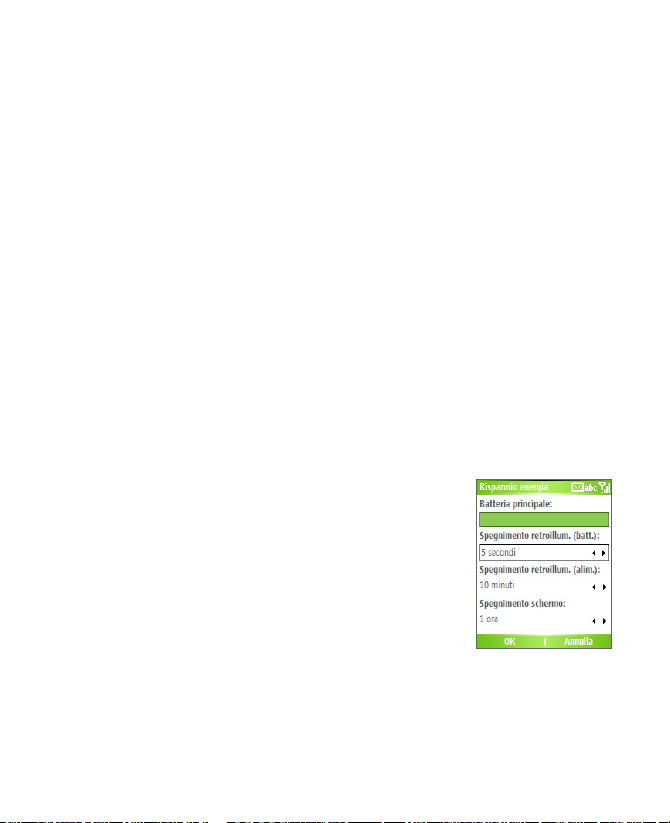
1.8 Informazioni sulla batteria
Il rendimento della batteria dipende da molti fattori, inclusi configurazione
di rete wireless, intensità del segnale, temperatura dell’ambiente di
funzionamento, funzionalità e/o impostazioni selezionate e utilizzate,
elementi collegati alle porte di connessione del telefono, e uso specifico di
funzionalità vocali, dati e programmi.
Autonomia stimata della batteria (approssimativamente):
• Conversazione: 2.5 ~ 5 ore
• Standby: 100 ~ 150 ore
AVVERTENZA! Per ridurre il rischio di incendi:
• Non aprire, smontare o eseguire la manutenzione del blocco batteria.
• Non esercitare pressione, forare, o cortocircuitare i contatti esterni, o gettare
nel fuoco o in acqua.
• Non esporre a temperature superiori a 60°C (140°F).
• Sostituite il blocco batteria esclusivamente con un pacchetto realizzato
appositamente per il prodotto.
• Effettuare il riciclo o smaltimento delle batterie usate nel rispetto delle
disposizioni locali.
Schermata Risparmio energia
• Nella Schermata principale, fare clic su Start >
Impostazioni
alla schermata corrispondente. Dalla barra
Batteria principale, è possibile controllare lo stato
di carica della batteria.
• Nella schermata Risparmio energia è possibile
ottimizzare le prestazioni energetiche
regolando la retroilluminazione e le
impostazioni di visualizzazione.
> Risparmio energia per accedere
Per iniziare 27
Page 28
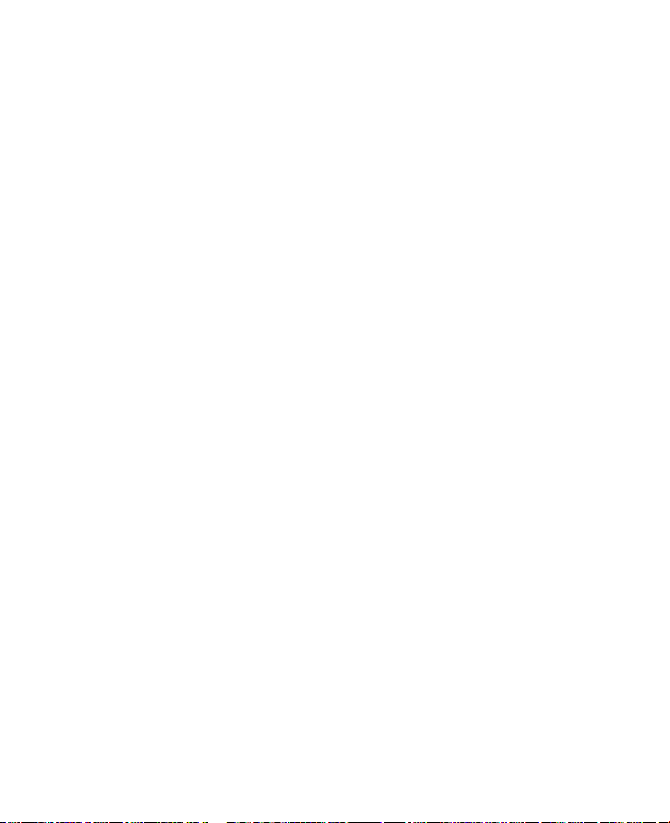
28 Per iniziare
Risparmiare il consumo di batterie quasi scariche
Quando compare il messaggio di avviso di batteria quasi scarica, procedere
come segue:
1. Salvare immediatamente i dati correnti.
2. Effettuare la sincronizzazione con il PC per eseguire la ricarica della
3. Spegnere il telefono.
Per informazioni sulla ricarica della batteria, far riferimento alla
all’Avvio Rapido
batteria.
Guida
.
Page 29
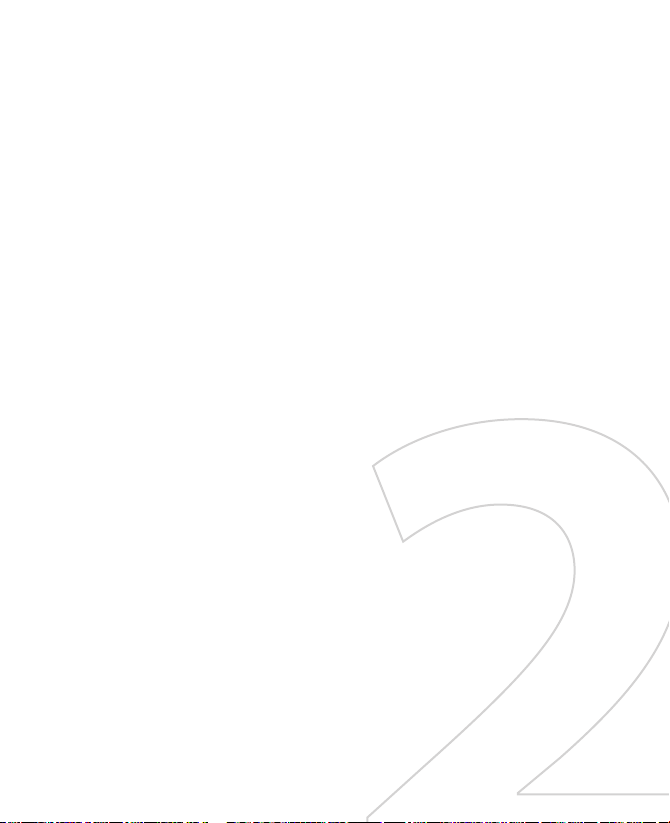
Capitolo 2
Usare le funzioni del telefono
2.1 Usare il telefono
2.2 Effettuare una chiamata
2.3 Ricevere una chiamata
2.4 Opzioni chiamata in entrata
2.5 Ulteriori informazioni sulla composizione
Page 30
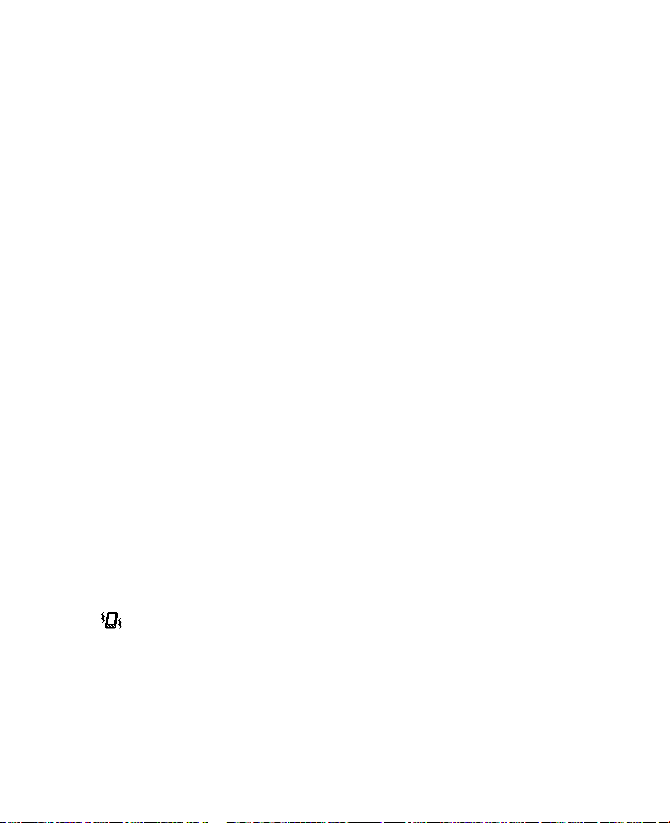
30 Usare le funzioni del telefono
2.1 Usare il telefono
È possibile usare il telefono per effettuare e ricevere chiamate, tenerne
traccia, e inviare SMS (Short Message Service) e MMS (Multimedia
Messaging Service). È anche possibile eseguire la composizione diretta
da Contatti, e copiare facilmente contatti SIM sulla cartella Contatti del
telefono.
Schermata Telefono
Dalla schermata Telefono, è possibile aprire, chiamare, o trovare un contatto,
e salvare un nuovo numero in Contatti. Per accedere alla schermata
Telefono, procedere come segue:
• Premere PARLA.
• Comporre il numero di telefono direttamente premendo i tasti
numerici della tastiera.
Impostare le suonerie
È possibile scegliere la modalità di notifica di chiamate in entrata,
promemoria, nuovi messaggi, avvisi e altro.
Per impostare la suoneria per le chiamate in entrata
1.
Nella Schermata principale, fare clic su Start > Impostazioni > Suoni.
2. Nell’elenco Suonerie, selezionare la suoneria desiderata.
3. Fare clic su OK.
Se si seleziona Vibrazione, il suono è disattivato e il telefono vibra al
momento della ricezione di una chiamata. L’icona della vibrazione
( ) appare sulla barra del titolo. Selezionando Nessuna nell’elenco
Suonerie si disattiva il suono del telefono. Per maggiori informazioni
sui suoni, vedere “Scegliere la modalità di notifica di eventi o azioni” nel
Capitolo 4.
Nota Per regolare il volume durante una chiamata, premere il controllo VOLUME del
pannello laterale del telefono. La regolazione del volume in un altro momento
ha effetti su livelli di suoneria, notifica, e audio MP3.
Page 31

Usare le funzioni del telefono 31
2.2 Effettuare una chiamata
Usando il telefono è possibile effettuare chiamate dalla Schermata
principale, dalla schermata Telefono, da Contatti, Composizione veloce,
Chiamate, o Contatti SIM (contatti archiviati sulla carta SIM).
Per impostare la suoneria per le chiamate in entrata
1. Dalla Schermata principale, accedere alla schermata Telefono
premendo PARLA oppure premendo i tasti numerici della tastiera.
2. Una volta completata l’immissione del numero di telefono, premere
PARLA.
Suggerimenti
Schermata Telefono
• Durante l’immissione del numero di telefono, premere il pulsante INDIETRO
per cancellare all’indietro.
• Si noti che quando si preme un tasto numerico della tastiera, è visualizzato
l'elenco dei nomi e numeri di Contatti, Chiamate, Composizione veloce
e carta SIM corrispondenti all'immissione. Ad esempio, quando si preme
il numero 5, sono visualizzati tutti i nomi che iniziano per J, K, e L e tutti
i numeri di telefono che iniziano per 5. Con l'immissione dei numeri
successivi si riduce gradualmente il campo di ricerca. Quando è visualizzato
il nome della persona che si desidera chiamare, selezionarlo, quindi premere
PARLA.
Page 32

32 Usare le funzioni del telefono
Effettuare chiamate da Contatti
1. Nella Schermata principale, fare clic su Start > Contatti.
2. Eseguire una delle seguenti istruzioni:
•
Selezionare il contatto desiderato, quindi premere PARLA.
• Selezionare il contatto voluto dall’elenco contatti, e premere
due volte il tasto INVIO (una volta per visualizzare i dettagli del
contatto, e una volta per comporre il numero associato).
Specificare il numero da comporre
Di default, il numero di cellulare (m) di un contatto viene composto quando
si invia una chiamata da Contatti; tuttavia, si può comunque scegliere di
comporre un altro numero di telefono.
1. Nella Schermata principale, fare clic su Start > Contatti.
2. Selezionare il contatto.
3.
Premere NAVIGAZIONE sinistra o destra. La lettera che rappresenta il
numero cambia in c (cellulare), u (ufficio), o a (abitazione).
Suggerimento È possibile accedere all’elenco contatti facendo clic su Contatti nella
Modificare un contatto
Quando si seleziona un contatto nell’elenco contatti, e si preme INVIO
per visualizzare i dettagli e i vari numeri associati al contatto medesimo, è
possibile:
• Modificare le informazioni associate al contatto facendo clic su
Menu > Modifica
• Salvare il contatto selezionato sulla carta SIM, facendo clic su Menu >
Salva in SIM.
Schermata principale (basta premere il SOFTKEY destro).
.
Effettuare chiamate da Chiamate
1. Nella Schermata principale, fare clic su Start > Chiamate.
2. Selezionare un nome o un numero, quindi premere PARLA.
Suggerimento Nella schermata Chiamate, premere INVIO per visualizzare i dettagli,
quali tipo di chiamata (effettuata, senza risposta, o ricevuta), la
durata della chiamata, la data, e l'ora. Premere di nuovo INVIO per
comporre il numero corrispondente.
Page 33

Usare le funzioni del telefono 33
Personalizzare le chiamate usando il Menu
È possibile selezionare varie opzioni del Menu di Chiamate per personalizzare
e filtrare le chiamate effettuate, ricevute o senza risposta:
• Trova contatto: Trova il nome o numero selezionato in Contatti.
• Invia SMS: Invia un SMS al nome o numero selezionato.
• Posta elettronica: Invia un messaggio di posta elettronica al nome o
numero selezionato.
•
Vis. durata chiam.: Individua la durata della chiamata selezionata.
•
Elimina: Rimuove la chiamata o il numero selezionato da Chiamate.
•
Elimina elenco: Rimuove tutte le chiamate e tutti i numeri di Chiamate.
•
Salva in Contatti: Salva il nome o numero selezionato in Contatti.
• Filtro: Ordina in categorie le chiamate o i numeri.
Nota Per salvare un numero in Contatti, è anche possibile fare clic su Salva nella
schermata Chiamate.
Composizione veloce da Composizione veloce
È possibile effettuare chiamate usando Composizione veloce. Per saperne
di più sulla modalità d’uso di Composizione veloce, vedere “Composizione
veloce” nel Capitolo 8.
Fare una telefonata da SIM Manager
1. Fare clic su Start > Accessori > SIM Manager. Attendere il
caricamento dei dati dalla carta SIM.
2. Scegliere il contatto che si desidera chiamare e fare clic su
Menu > Componi
.
Page 34

34 Usare le funzioni del telefono
2.3 Ricevere una chiamata
Quando si ricevono chiamate, si può scegliere se rispondere o ignorare.
Rispondere alle chiamate in entrata
•
Per rispondere alla chiamata, fare clic su Rispondi oppure premere
PARLA
.
Ignorare le chiamate in entrata
• Per ignorare una chiamata, fare clic su Ignora, oppure premere
TERMINA.
Terminare una chiamata
• Premere TERMINA.
Pulsante PARLA
2.4 Opzioni chiamata in entrata
Il telefono dispone di varie opzioni per la gestione
di più chiamate in contemporanea. Il dispositivo
avverte l’utente in caso di altra chiamata in
arrivo, e consente di rifiutarla o accettarla. Se è
già in corso una chiamata e si sceglie di accettare
anche l’altra, è possibile scegliere di eseguire
la commutazione tra i due chiamanti, o di
configurare una chiamata in conferenza per una
partecipazione comune.
Pulsante FINE
Page 35

Usare le funzioni del telefono 35
Rispondere a un’altra chiamata
1. Fare clic su Rispondi per attivare la seconda chiamata, e mettere la
prima in attesa.
2. Per terminare la seconda chiamata e tornare alla precedente, premere
TERMINA
.
Eseguire la commutazione tra le chiamate
•
Per eseguire la commutazione tra due chiamate, fare clic su Commuta.
Configurare una chiamata in conferenza
1. È possibile mettere una chiamata in attesa e comporre un secondo
numero, oppure rispondere anche alla seconda chiamata in entrata.
2. Fare clic su Menu > Conferenza.
Note
• Se la connessione della conferenza è effettuata con successo, sulla parte
superiore della schemata appare la parola “Conferenza”.
• Per aggiungere altre persone alla chiamata in conferenza, fare clic su
Menu > Attesa, immettere il numero telefonico, e fare clic su Riprendi per
tornare alla chiamata.
• Le chiamate in conferenza non sono supportate da tutti i provider di servizi.
Contattare il proprio provider di servizi per i dettagli.
Per accendere/spegnere l’altoparlante del telefono
Il viva voce incorporato sul dispositivo consente di parlare a mani libere e di
far ascoltare la conversazione anche a altre persone.
•
Durante una chiamata, fare clic su Menu > Attiva viva voce. L’icona del
viva voce (
•
Per spegnere il viva voce durante una chiamata, fare clic su Menu >
Disattiva viva voce
Suggerimento Il viva voce può essere attivato o disattivato semplicemente
Avvertenza! Per non procurare danni all’udito, non rivolgere il telefono contro il
) appare nella parte superiore della schermata.
.
premendo e tenendo premuto PARLA
proprio orecchio se il viva voce è attivato.
durante la chiamata
Disattivare il microfono durante le chiamate
Fare clic su Disattiva micr. per disattivare il microfono durante una chiamata,
in modo che per l’utente sia possibile udire il chiamante ma non viceversa.
Quando il microfono è spento, l’icona Disattiva micr. ( ) appare sulla
schermata. Fare clic su Attiva micr. per accendere di nuovo il microfono.
Page 36

36 Usare le funzioni del telefono
2.5 Ulteriori informazioni sulla composizione
Effettuare chiamate di emergenza
• Immettere il numero di emergenza appropriato e disponibile nella
propria zona, e premere PARLA.
Suggerimento Nella carta SIM possono essere presenti anche altri numeri di
Effettuare chiamate internazionali
1.
Premere e tenere premuto il tasto 0 della tastiera fino a vedere
comparire il segno . Il simbolo sostituisce lo 00 nel prefisso
internazionale del paese che si sta chiamando.
2. Selezionare il numero telefonico completo, quindi premere PARLA.
Il numero telefonico completo include indicativo paese, indicativo
località (senza lo zero iniziale, qualora presente) e il numero di
telefono.
Inserire una pausa nella sequenza di composizione
Per alcune chiamate internazionali è necessario inserire una pausa nella
sequenza di composizione per consentire la corretta elaborazione della
chiamata.
1. Nella Schermata principale, fare clic su Start > Contatti.
2. Selezionare la voce del contatto con il numero telefonico in cui si
desidera inserire una pausa, e premere INVIO per aprire la scheda
contatto.
3. Selezionare il numero telefonico desiderato e fare clic su Menu >
Modifica.
4. Posizionare il cursore sul numero telefonico in cui si desidera inserire
una pausa, quindi fare clic su Menu > Inserisci attesa. Nel numero
viene visualizzata la lettera “P” ad indicare che nella sequenza di
composizione è presente una pausa (wait - attesa) di durata maggiore.
5. Fare clic su OK.
emergenza. Contattare il proprio provider di servizi per i dettagli.
Page 37

Usare le funzioni del telefono 37
Inserire una pausa più lunga nella sequenza di
composizione
Alcuni numeri telefonici potrebbero richiedere una pausa più lunga rispetto
a quella predefinita per la sequenza di composizione. In questi casi, la
pausa può essere lunga quanto lo si desidera, e è possibile continuare
manualmente la sequenza di composizione.
1. Nella Schermata principale, fare clic su Start > Contatti.
2. Selezionare la voce del contatto con il numero telefonico in cui si
desidera inserire una pausa più lunga, e premere INVIO per aprire la
scheda contatto.
3. Selezionare il numero telefonico desiderato e fare clic su Menu >
Modifica
4.
Posizionare il cursore sul numero telefonico in cui si desidera inserire
una pausa più lunga, quindi fare clic su
numero viene visualizzata la lettera “w” ad indicare che nella sequenza
di composizione è presente una pausa
(wait - attesa) di durata maggiore.
5. Fare clic su OK.
Nota Quando si chiama un numero contenente una pausa più lunga, è necessario
.
Menu > Inserisci attesa. Nel
premere PARLA per continuare con la composizione.
Kit Strumenti SIM (STK)
Per utilizzare questa funzionalità è necessario aver inserito una carta SIM
sul dispositivo, per accedere a tutti i servizi d’informazione provvisti dal
provider di servizi.
1. Nella Schermata principale, fare clic su Start > Kit Strumenti SIM
(STK). Si apre un elenco dei servizi provvisti.
2. Per accedere a un servizio, fare clic sulla voce dell’elenco.
Page 38

38 Usare le funzioni del telefono
Page 39

Capitolo 3
Sincronizzare le informazioni e
impostare la protezione della
posta elettronica
3.1 Informazioni su ActiveSync
3.2 Configurare ActiveSync
3.3 Informazioni sulla sincronizzazione
3.4 Sincronizzare tramite Bluetooth
3.5 Sincronizzare musica e video
3.6
Configurare la protezione della posta elettronica
Page 40

40 Sincronizzare le informazioni e impostare la protezione della posta elettronica
3.1 Informazioni su ActiveSync
Con ActiveSync è possibile sincronizzare le informazioni contenute nel
proprio telefono con quelle del PC, ad esempio i contenuti Outlook.
ActiveSync può inoltre eseguire la sincronizzazione su una rete wireless o
cellulare con Exchange Server, se la propria azienda o il proprio provider di
servizi utilizzano Exchange Server con Exchange ActiveSync.
In particolare, è possibile usare ActiveSync per:
•
Sincronizzare informazioni tra telefono e PC, quali posta Outlook, contatti,
calendario, o attività, come anche immagini, video e musica.
•
Sincronizzare la posta Outlook, contatti, appuntamenti del calendario,
e attività sul telefono direttamente con Exchange Server, per essere
sempre aggiornati, anche a PC spento.
• Copiare file tra telefono e PC.
•
Selezionare il tipo e la quantità di informazione sincronizzata. Ad esempio,
è possibile scegliere quante settimane di vecchi appuntamenti del
calendario sincronizzare.
• Aggiungere e disinstallare applicazioni nel dispositivo. Per i dettagli,
vedere il Capitolo 4, “Aggiungere e rimuovere programmi”.
3.2 Configurare ActiveSync
Installare e configurare ActiveSync sul computer
1. Installare ActiveSync sul PC, come descritto sul Disco delle operazioni
preliminari di Windows Mobile™.
2. A configurazione completata, la Procedura guidata di configurazione
della sincronizzazione si avvia automaticamente al momento della
connessione del telefono al PC. La procedura guidata fornisce
istruzioni per la creazione di una relazione di sincronizzazione tra
telefono e computer. Fare clic su Avanti
3. Non selezionare la casella di controllo Sincronizza direttamente
con un server avente Microsoft Exchange Server in esecuzione per
la sincronizzazione del dispositivo con il computer. Basta fare clic su
Avanti, quindi passare al punto 8.
.
Page 41

Sincronizzare le informazioni e impostare la protezione della posta elettronica
4. Se si ha intenzione di sincronizzare il dispositivo con Exchange
Server, selezionare la casella di controllo È possibile effettuare la
sincronizzazione direttamente con il server Microsoft Exchange,
quindi fare clic su Avanti.
5. Nella schermata delle credenziali di Exchange server, immettere
l’indirizzo di Exchange server, il nome utente e la password personali,
e il nome del dominio.
Se l’utente non è a conoscenza dell’indirizzo di Exchange server e del
nome del dominio, può richiederlo all’amministratore di rete, oppure
controllarli dal computer procedendo come segue:
•
In Outlook, fare clic su Strumenti > Account di posta elettronica.
• Selezionare Visualizza o cambia gli account di posta elettronica
esistenti.
• Fare doppio clic su Microsoft Exchange Server.
• Nella schermata Impostazioni server di Exchange, è visualizzato il
nome di Exchange Server.
• Per controllare il nome del dominio, fare clic su Start > Impostazioni >
Pannello di controllo, quindi fare doppio clic su Sistema.
•
Nella finestra di dialogo Proprietà del sistema, fare clic sulla scheda
Nome computer. È quindi visualizzato il nome del dominio.
Page 42

42 Sincronizzare le informazioni e impostare la protezione della posta elettronica
6. Sul dispositivo, è inoltre necessario inserire le impostazioni server
di Exchange. Per informazioni su questo argomento, vedere
“Sincronizzare direttamente con Exchange Server”.
7. Nella Procedura guidata di configurazione della sincronizzazione, fare
clic su Avanti.
8. Selezionare i tipi di informazione da sincronizzare tra dispositivo e
computer.
Se si ha intenzione di sincronizzare il dispositivo sia con il computer
sia con Exchange Server, procedere come segue:
•
Per gli elementi contenuti in Contatti, Calendario, Posta elettronica,
e Attività, scegliere se eseguire la sincronizzazione con il computer
o con Exchange Server. Questi elementi non possono essere
sincronizzati con entrambi.
• Selezionare le caselle di controllo degli altri tipi di informazione
per sincronizzarli con il computer.
9. Fare clic su Avanti.
10. Fare clic su Fine.
Suggerimento Una volta terminata la procedura guidata, ActiveSync sincronizza
automaticamente il telefono. A sincronizzazione completata, è
possibile scollegare il telefono dal PC.
Page 43

Sincronizzare le informazioni e impostare la protezione della posta elettronica
3.3 Informazioni sulla sincronizzazione
Quando si collega il telefono al PC, ActiveSync esegue immediatamente
la sincronizzazione. Quando il telefono è collegato, ActiveSync esegue la
sincronizzazione a ogni modifica effettuata su PC o telefono medesimo.
Avviare e interrompere manualmente la sincronizzazione
1. Collegare il telefono.
• Per sincronizzare le informazioni locali sul PC, ad esempio
informazioni Outlook o file multimediali, collegare il telefono al PC
tramite Bluetooth o via cavo.
• Se si sta eseguendo la sincronizzazione direttamente con
Exchange Server, è possibile utilizzare la connessione al PC per
accedere alla rete, oppure eseguire la sincronizzazione senza
collegarsi al PC attraverso un cellulare.
2.
In ActiveSync, toccare Sincronizzazione. Per terminare la
sincronizzazione prima del completamento, fare clic su Interrompi.
Informazioni Outlook con il computer
Se è stata configurata una relazione di sincronizzazione tra il telefono e
il PC, la sincronizzazione garantisce l’aggiornamento delle informazioni
Outlook su entrambi i dispositivi.
È inoltre possibile configurare il telefono in modo da eseguire la
sincronizzazione con più di un PC o con una combinazione di più PC e
Exchange Server. Durante la sincronizzazione con più computer, gli elementi
sincronizzati compaiono su tutti i computer coinvolti nell’operazione. Ad
esempio, se è stata configurata una sincronizzazione con due PC (PC1 e PC2),
con contenuti differenti, e si sincronizza Contatti e Calendario del telefono
con entrambi i computer, il risultato è il seguente:
Posizione Nuovo stato
PC1 Tutti i contatti Outlook e gli appuntamenti del calendario contenuti nel
PC2 Tutti i contatti Outlook e gli appuntamenti del calendario contenuti nel
Telefono Tutti i contatti Outlook e gli appuntamenti del calendario contenuti nel
PC2 si trovano ora anche nel PC1.
PC1 si trovano ora anche nel PC2.
PC1 e PC2 si trovano ora anche nel telefono.
Page 44

44 Sincronizzare le informazioni e impostare la protezione della posta elettronica
Nota La posta Outlook può essere sincronizzata con un solo computer.
Modificare le informazioni da sincronizzare
Di default, ActiveSync sincronizza una quantità limitata di informazioni, per
salvare lo spazio di archiviazione del telefono. Per modificare la quantità di
informazioni di cui eseguire la sincronizzazione, procedere come illustrato
di seguito.
Nota Prima di modificare le impostazioni di sincronizzazione del telefono,
scollegarlo dal PC.
1. Nella Schermata principale, fare clic su Start > ActiveSync.
2. In ActiveSync, fare clic su Menu > Opzioni.
3. Eseguire una o più delle istruzioni sottostanti:
• Selezionare la casella di controllo di ogni
elemento che si desidera sincronizzare. Se non
è possibile selezionare una casella di controllo,
deselezionare la casella di controllo dello
stesso tipo di informazione altrove nell’elenco.
• Deselezionare la casella di controllo di
ogni elemento che si desidera escludere
dall’operazione.
• Per personalizzare la sincronizzazione del
computer, selezionare il nome del computer,
quindi fare clic su Menu > Impostazioni.
• Per personalizzare la sincronizzazione di un particolare tipo di
informazione, selezionarlo e fare clic su
Impostazioni.
• Per interrompere completamente la sincronizzazione con un
computer, selezionare il nome del computer, quindi fare clic su
Menu > Elimina.
Nota La posta Outlook può essere sincronizzata con un solo computer.
Sincronizzare le informazioni Outlook con Exchange Server
È possibile configurare sul telefono la sincronizzazione con Exchange
Server, se questa opzione è messa a disposizione dalla propria azienda o
dal provider di servizi wireless. Tuttavia, richiedere innanzitutto le seguenti
informazioni all’amministratore o ricercarle nel computer, quindi procedere:
nome Exchange Server, nome dominio, nome utente personale, e password.
Page 45

Sincronizzare le informazioni e impostare la protezione della posta elettronica
(Per informazioni relative alla modalità di controllo del nome di Exchange
server e del dominio sul PC, vedere “Installare e configurare ActiveSync sul
computer”.)
Nota Prima di modificare le impostazioni di sincronizzazione del telefono,
scollegarlo dal PC.
Sincronizzare direttamente con Exchange Server
1. Nella Schermata principale, fare clic su Start > ActiveSync > Menu >
Configura server. Se non è stata ancora configurata la sincronizzazione
con Exchange Server, compare Aggiungi origine server.
2. Nella schermata Modifica impostazioni server, immettere il nome
del server con Exchange Server in esecuzione nella casella Indirizzo
server, quindi fare clic su Avanti.
3. Nella schermata Informazioni utente, immettere nome utente,
password, e nome del dominio.
4. Se si desidera consentire al telefono di salvare la password evitando
così di doverla immettere di nuovo a ogni connessione, selezionare la
casella di controllo Salva password. Quindi, fare clic su Avanti.
5. Nella schermata Opzioni, selezionare le caselle di controllo per i tipi di
informazione che si desidera sincronizzare con Exchange Server.
6. Per personalizzare la sincronizzazione di un particolare tipo di
informazione, selezionarlo e fare clic su
Menu > Impostazioni.
7. Per modificare le regole di risoluzione dei conflitti di sincronizzazione,
fare clic su
Menu > Avanzate nella schermata Opzioni.
8. Fare clic su Fine.
Nota È anche possibile utilizzare la Procedura guidata di configurazione della
sincronizzazione per configurare la sincronizzazione remota del telefono con
Exchange Server. La procedura guidata è avviata al momento della connessione
del telefono al PC, dopo l’installazione di ActiveSync sul PC medesimo.
Pianificare la sincronizzazione con Exchange Server
È possibile pianificare le informazioni da sincronizzare automaticamente
tra telefono e Exchange Server, oppure pianificare la sincronizzazione a
intervalli di tempo regolari. Scegliere uno di questi due metodi, in base al
volume di posta elettronica e alla valutazione dei costi.
Page 46

46 Sincronizzare le informazioni e impostare la protezione della posta elettronica
Ricevere messaggi di posta elettronica e sincronizzare
istantaneamente altre informazioni
La tecnologia Direct Push (funzione Push E-Mail) consente di ricevere nuovi
messaggi di posta elettronica sul telefono al momento esatto della loro
ricezione sulla Posta in arrivo di Exchange Server. Con questa funzione, gli
elementi di contatti, calendario e attività sono aggiornati immediatamente
sul telefono non appena modificati, o subito dopo l’inserimento di nuove
voci su Exchange Server. Per far funzionare Direct Push, è necessario
configurare sul telefono una connessione GPRS.
La funzione Direct Push è utilizzabile sul telefono se la propria rete privata,
ad esempio la rete aziendale, sta utilizzando Microsoft Exchange Server
Service Pack 2 (SP2) con Exchange ActiveSync, e dopo l’esecuzione della
prima sincronizzazione completa con Exchange Server.
1. In ActiveSync, sul telefono, fare clic su Menu > Pianifica.
2. Selezionare le caselle All’arrivo di nuovi elementi elementi nelle Ore
di punta
e Altri orari.
Page 47

Sincronizzare le informazioni e impostare la protezione della posta elettronica
Pianificare la sincronizzazione a intervalli di tempo regolari
È possibile impostare la frequenza della sincronizzazione durante le Ore di
punta (solitamente corrispondenti alle ore lavorative), quando il volume di
messaggi di posta elettronica è notevole, e Altri orari, quando il volume di
messaggi è inferiore.
1. In ActiveSync, sul dispositivo, fare clic su Menu > Pianifica.
2. Nella schermata Pianifica, selezionare un intervallo di tempo inferiore
nella casella Ore di punta per poter ricevere i messaggi di posta
elettronica più frequentemente.
3. Selezionare un intervallo più lungo nella casella Altri orari.
Suggerimento
Per impostare i giorni e le ore di delimitazione delle ore di punta e degli
altri orari, fare clic su Menu > Ore di punta nella schermata Pianifica.
3.4 Sincronizzare tramite Bluetooth
È possibile collegare il telefono al PC per eseguire la sincronizzazione
utilizzando le tecnologie wireless e Bluetooth locali. Queste tecnologie sono
simili ma hanno requisiti leggermente differenti.
Sincronizzare con il PC tramite Bluetooth
1. Seguire le istruzioni contenute nella Guida ActiveSync del PC per
configurare Bluetooth sul PC e supportare ActiveSync.
2. Nella Schermata principale, fare clic su Start > ActiveSync.
3. Fare clic su Menu > Connetti tramite Bluetooth. Verificare che
telefono e PC siano posizionati a breve distanza.
4. Se è la prima volta che si effettua il collegamento al PC tramite
Bluetooth, prima della sincronizzazione è necessario completare
la procedura guidata di Bluetooth sul telefono, e configurare una
relazione Bluetooth con il PC.
5. Fare clic su Sincronizzazione.
6. Una volta terminato, fare clic su Menu > Disconnetti Bluetooth.
Note
•
Per preservare la carica della batteria, spegnere Bluetooth quando non in uso.
• Per eseguire collegamento e sincronizzazione del telefono con il computer
tramite Bluetooth, accertarsi che il computer sia dotato di chiave o scheda
Bluetooth.
Page 48

48 Sincronizzare le informazioni e impostare la protezione della posta elettronica
3.5 Sincronizzare musica e video
Se si desidera portare con sè musica o altri supporti digitali, ActiveSync
può essere usato con Windows Media PlayerWindows Media Playersincronizzazione per la sincronizzazione di file musicali e video sul telefono.
Mentre su ActiveSync è necessario selezionare tutti i tipi di informazione
multimediale da sincronizzare, su Windows Media Player si deve procedere
all’impostazione di tutte le opzioni di sincronizzazione multimediale. Prima
di procedere alla sincronizzazione, agire come segue:
• Installare Windows Media Player Versione 10 sul PC.
•
Collegare il telefono al PC con un cavo USB. Se il telefono è
correntemente collegato attraverso Bluetooth o infrarossi, terminare la
connessione prima di procedere alla sincronizzazione dei supporti.
• Inserire nel telefono una scheda di memoria di almeno 32 MB.
•
Configurare una relazione di sincronizzazione tra scheda di memoria e
Windows Media Player.
Modificare le impostazioni della sincronizzazione
multimediale
Una volta selezionato in ActiveSync il tipo di informazione multimediale
da sincronizzare, è possibile procedere selezionando qualsiasi file musicale
o video preferito nelle sequenze di Windows Media Player. Tutto ciò che
rimane da fare è configurare la sincronizzazione in Windows Media Player
per i file multimediali scelti.
Page 49

Sincronizzare le informazioni e impostare la protezione della posta elettronica
Configurare una relazione di sincronizzazione con una scheda di
memoria
1. Sul PC, aprire Windows Media
Player.
2. Fare clic sulla scheda
Sincronizzazione
3. Selezionare la scheda di
memoria.
4. Fare clic su Configura
sincronizzazione
5. Scegliere se sincronizzare automaticamente o manualmente.
Per informazioni sulla modalità d’uso di Windows Media Player sul telefono,
vedere “Windows Media Player” nel Capitolo 7.
3.6
Configurare la protezione della posta elettronica
La versione Windows Mobile del telefono protegge la posta Outlook tramite
lo standard Secure/Multipurpose Internet Mail Extension (S/MIME), che
consente di aggiungere una firma digitale ai messaggi e di crittografarli.
Usando chiavi di autorizzazione e certificati, S/MIME consente di
aggiungere firme digitali ai messaggi di posta elettronica per garantire la
propria identità ai destinatari. Le chiavi di autorizzazione sono usate anche
per crittografare i messaggi e migliorare la tutela della privacy e prevenire
tampering e hacking dei messaggi. È possibile crittografare i messaggi
con o senza certificati. Tuttavia, per leggere un messaggio crittografato, è
necessario essere in possesso di un certificato valido per la decrittografia
dei messaggi di posta elettronica.
Nota La crittografia S/MIME e le firme digitali dei dispositivi basati su Windows
Mobile sono disponibili solo con Exchange Server 2003 Service Pack 2 o con
una versione successiva in grado di supportare lo standard S/MIME. Se non si
usa uno di questi prodotti, o non è stata ancora eseguita la sincronizzazione,
queste opzioni non sono disponibili.
.
.
Page 50

50 Sincronizzare le informazioni e impostare la protezione della posta elettronica
Firma digitale e crittografia di tutti i messaggi
ActiveSync consente di configurare la crittografia e la firma dei messaggi
di posta elettronica S/MIME. Prima di poter aggiungere una firma o
crittografare un messaggio di posta elettronica, è necessario ottenere un
certificato valido.
1. Nella Schermata principale, fare clic su Start > ActiveSync.
2. Fare clic su Menu > Opzioni.
3. Selezionare il tipo di informazione Posta elettronica, e fare clic su
Impostazioni. Nella schermata Sincronizzazione posta elettonica, fare
clic su Menu > Avanzate.
4. Eseguire una delle istruzioni sottostanti o entrambi:
•
Per firmare tutti i messaggi di posta elettronica in uscita, in modo
da assicurare i destinatari sull’identità del mittente e sull’assenza di
alterazioni di qualsiasi natura, selezionare Firma messaggi
•
Per crittografare tutti i messaggi di posta elettronica in uscita, in
modo da proteggere i contenuti dei messaggi dalla visione non
autorizzata da parte di terzi, selezionare Crittografa messaggi
5. Fare clic su Menu > Scegli certificato per selezionare il certificato
necessario per la firma e crittografia dei messaggi di posta elettronica.
È possibile selezionare singolarmente i certificati per la firma e la
crittografia dei messaggi di posta elettronica nel caso in cui non
si desideri applicare le protezioni su tutti i messaggi in uscita. Per
informazioni sulla firma e crittografia di singoli messaggi, vedere
“Firmare e crittografare i messaggi” nel Capitolo 6.
.
.
Page 51

Capitolo 4
Gestire il telefono
4.1 Personalizzare il telefono
4.2 Aggiungere o rimuovere programmi
4.3 Usare Gestore Attività (Task Manager) e gestire
la memoria
4.4 Gestire e eseguire il backup dei file
4.5 Proteggere il telefono
4.6 Riavviare il telefono
4.7 Reset del telefono
Page 52

52 Gestire il telefono
4.1 Personalizzare il telefono
Configurare la Schermata principale
La Schermata principale è la posizione di avvio della maggior parte delle
attività. Dalla schermata principale è possibile accedere a tutte le funzioni e
a tutti i programmi.
La parte superiore della Schermata principale mostra le icone dei
programmi usati più di recente. La parte centrale della Schermata principale
mostra gli appuntamenti futuri, il numero dei nuovi messaggi ricevuti
(messaggi vocali, SMS, posta elettronica, o MMS), e altre informazioni
importanti. Quando si fa clic su un’icona o un elemento della Schermata
principale, si apre il programma associato.
Per personalizzare la Schermata principale
1. Nella Schermata principale, fare clic su Start > Impostazioni >
Schermata principale.
2. Configurazione schermata principale, Combinazione colori,
Immagine di sfondo, e Mostra automaticamente, selezionare le
opzioni desiderate, e fare clic su OK.
Suggerimento Per configurare l'immagine di sfondo sono disponibili tre metodi:
• Usare ActiveSync per copiare il file immagine preferito nella
directory del telefono: Dispositivo\Application Data\Principale.
Quindi, selezionare l’immagine come immagine di sfondo in Start >
Impostazioni > Schermata principale > Immagine di sfondo
• Catturare un foto usando la fotocamera del telefono. Durante la
visione di foto nella schermata Controllo, fare clic su Menu > Usa
come Schermata principale, quindi seguire le istruzioni visualizzate
sullo schermo per impostare la foto come immagine di sfondo.
• Usare il programma Immagini e video per configurare l’immagine
di sfondo. Per i dettagli, vedere “Impostare un’immagine come
sfondo della Schermata principale” nel Capitolo 7.
Impostare lingua e opzioni locali e internazionali
Il telefono deve essere stato già configurato con impostazioni internazionali
adatte a quelle locali.
Modificare le impostazioni internazionali
È possibile specificare la lingua, le impostazioni locali, il formato di data
e ora, e le opzioni di formattazione di numero e valuta.
.
Page 53

Gestire il telefono 53
1. Nella Schermata principale, fare clic su Start > Impostazioni >
Opzioni internazionali
.
2. In Lingua, selezionare la lingua preferita.
3. In Impostazioni locali, selezionare le impostazioni locali per la lingua
selezionata. L’opzione Impostazioni locali modifica automaticamente
il formato delle altre opzioni attinenti (ad es., data, ora, e valuta), in
accordo a quanto impostato.
4. Fare clic su OK.
Nota
Per rendere effettive le modifiche, è necessario spegnere e riaccendere il
telefono.
Impostare data e ora
1. Nella Schermata principale, fare clic su Start > Impostazioni >
Orologio e avvisi
2. In Fuso orario, selezionare il proprio fuso orario.
3. In Data, modificare mese, giorno, o anno.
4. In Ora, modificare ora, minuti, e secondi.
5. Fare clic su OK.
> Data e ora.
Scegliere la modalità di notifica di eventi o azioni
Un profilo è un gruppo di impostazioni che determinano la modalità usata
dal telefono per avvisare della presenza di chiamate in arrivo o di eventi,
quali notifiche di ricezione di messaggi di posta elettronica, avvisi, o eventi
di sistema. Il telefono è dotato di diverse combinazioni predefinite di queste
impostazioni. Ogni profilo è visualizzato con un nome descrittivo.
Modificare il profilo corrente
1. Nella Schermata principale, fare clic su Profilo [Tipo]. Esempio:
Profilo Normale
2. Selezionare il profilo desiderato e fare clic su OK.
Suggerimento Per cambiar rapidamente il profilo, premere brevemente
.
ACCENSIONE/SPEGNIMENTO per visualizzare i Comandi rapido,
quindi fare clic su un profilo.
Page 54

54 Gestire il telefono
Modificare un profilo
1. Nella Schermata principale, fare clic su Profilo [Tipo]. Esempio:
Profilo Normale.
2. Selezionare il profilo che si desidera modificare.
3. Fare clic su Menu > Modifica.
4. Eseguire una delle seguenti istruzioni:
• Modificare le impostazioni, e fare clic su OK.
• Per annullare senza salvare le modifiche, fare clic su Annulla.
Suggerimento Per ripristinare le impostazioni profilo predefinite, fare clic su Menu >
Specificare il suono di un evento
1. Nella Schermata principale, fare clic su Start > Impostazioni > Suoni.
2. Selezionare il suono per l’evento desiderato. Selezionare Nessuno se
non si desidera ascoltare alcun suono.
3. Fare clic su OK.
Nota Per le suonerie, è possibile usare suoni in formato file .wav, .mid, .wma, o .mp3.
Per notifiche e promemoria, è possibile usare file .wav, o .mid.
Suggerimento Quando si seleziona un suono, questo è riprodotto immediatamente.
Per impostare suoni alla pressione dei tasti
1. Nella Schermata principale, fare clic su Start > Impostazioni > Suoni.
2. In Tastiera, selezionare un suono. Selezionare Nessuno se non si
desidera ascoltare alcun suono al momento della pressione dei tasti.
3. Fare clic su OK.
Copiare un suono sul telefono
Dopo aver individuato il file audio del telefono, è possibile scegliere di
utilizzarlo come suoneria, notifica o promemoria. Possono essere usati file
audio in formato .wav, .mid o wma.
1. Collegare il telefono al PC usando la connessione USB.
2. Copiare sul PC il file audio desiderato.
3. In ActiveSync sul PC, fare clic su Esplora e fare doppio clic su
Dispositivo basato su Windows Mobile.
Ripristina predefinito.
Per ascoltarlo di nuovo, selezionare Menu > Play.
Page 55

Gestire il telefono 55
4. Eseguire una delle seguenti istruzioni:
• Per salvare il file audio sul telefono, fare doppio clic su Application
Data, e su Suoni, quindi incollare il file nella cartella.
• Per salvare il file audio sulla scheda di memoria, fare doppio clic su
Scheda di memoria, e incollare il file nella cartella desiderata.
Impostare un avviso
1. Nella Schermata principale, fare clic su Start > Impostazioni >
Orologio e avvisi
2. In Sveglia, scegliere una delle seguenti opzioni:
• Disattivata per disattivare la sveglia.
• Attivata per attivare la sveglia.
3. In Ora sveglia, digitare l’ora in cui spegnere la sveglia.
4. Fare clic su OK.
> Sveglia.
Impostare le informazioni personali
L’immissione e la visualizzazione delle informazioni sul proprietario possono
rivelarsi utili in caso di smarrimento, situazione nella quale sarà possibile
essere rintracciati da chi trova il telefono.
Immettere le info utente
1. Nella Schermata principale, fare clic su Start > Impostazioni >
Informazioni utente
2. Agire come segue:
• In Nome, immettere il proprio nome.
• In Numero di telefono, immettere il numero a cui si desidera
essere contattati.
• In Posta elettronica, immettere il proprio indirizzo di posta
elettronica.
• In Note, immettere qualsiasi altra informazioni che si desidera
aggiungere.
3. Fare clic su OK.
.
Page 56

56 Gestire il telefono
Impostare le opzioni di prestazione e manutenzione
Per modificare le impostazioni di accesso facilitato
1. Nella Schermata principale, fare clic su Start > Impostazioni >
Accesso facilitato.
2. Selezionare le proprie preferenze per:
• Dimensioni carattere per impostare le dimensioni dei caratteri
visualizzati sul display.
• Attesa selez. carattere per impostare l’intervallo di tempo tra
le pressioni dei tasti durante l’immissione di testo in modalità
Selezione carattere.
• ttesa conferma per impostare il ritardo prima della scadenza di
un’azione non confermata.
• Vol. avviso di chiamata per impostare il volume delle chiamate in
entrata o degli avvisi di ricezione di nuovi messaggi durante una
chiamata.
3. Fare clic su OK.
Modificare le impostazioni di risparmio energia
È possibile usare l’opzione Risparmio energia per controllare la batteria, e
configurare le impostazioni che consentono di prolungare il tempo di vita
della batteria.
1. Nella Schermata principale, fare clic su Start > Impostazioni >
Risparmio energia.
2. Agire come segue:
• In Spegnimento retroillum. (batt.), selezionare il tempo durante
il quale il telefono può rimanere inattivo prima dello spegnimento
della retroilluminazione.
• In Spegnimento retroillum. (alim.), selezionare il tempo durante
il quale il telefono può rimanere inattivo prima dello spegnimento
della retroilluminazione in caso d’uso dell’alimentazione CA.
• In Spegnimento schermo, selezionare il limite di tempo entro il quale
il telefono può essere inattivo prima dello spegnimento dello schermo.
3. Fare clic su OK.
Suggerimento Batteria principale indica il livello di carica della batteria rimasto.
Page 57

Gestire il telefono 57
Trovare il numero della versione del sistema operativo
• Nella Schermata principale, fare clic su Start > Impostazioni >
Informazioni su
Sulla schermata sono elencati numero della versione del sistema
operativo installato sul telefono, e informazioni sul copyright del
produttore.
Trovare le specifiche del telefono
• Nella Schermata principale, fare clic su Start > Impostazioni >
Informazioni di sistema
La schermata Informazioni di sistema visualizza i dettagli sulle
specifiche del telefono, quali processore, velocità, memoria, display,
nome del modello, ecc.
Per attivare/disattivare la creazione di rapporti sugli errori
1. Nella Schermata principale, fare clic su Start > Impostazioni >
Segnalazione errori
2. In Segnalazione errori, selezionare Abilita o Disabilita per attivare o
disattivare la segnalazione errori.
3. Fare clic su OK.
Impostazione dello sblocco dell’orologio a schermo
È possibile scegliere se visualizzare o nascondere le informazioni relative a
orario/data nella schermata di sblocco.
1. Nella schermata Home, fare clic su Start > Impostazioni > Sblocco
orologio schermo.
2. Selezionare la voce Abilita visualizzazione dell’orologio digitale
nella finestra di messaggio “Sblocca” per attivare questa funzione.
.
.
.
Page 58

58 Gestire il telefono
4.2 Aggiungere o rimuovere programmi
Prima di procedere all’acquisto di nuovi programmi, annotare il nome
del telefono su cui si desidera installarli, la versione di Windows Mobile
utilizzata, e il tipo di processore. Queste informazioni sono di aiuto
nella scelta del programma compatibile con il telefono. Per maggiori
informazioni, vedere “Trovare il numero della versione del sistema
operativo” in questo stesso capitolo.
I programmi disponibili per l’acquisto includono in genere un programma di
installazione (solitamente denominato “setup.exe”) da installare prima di tutto
sul PC. Quindi, è possibile usare ActiveSync per aggiungere programmi sul
telefono, o per aggiungere un programma direttamente da Internet.
Aggiungere programmi
1. Scaricare il programma sul PC (o inserire nel PC il CD o il disco contenente
il programma). Potrebbe essere necessario un solo file *.exe o *.zip, Setup.
exe, o varie versioni di file per diversi tipi di dispositivo o processore.
Assicurarsi di aver selezionato il programma adatto al tipo di telefono e
processore di cui si è in possesso.
2. Leggere tutte le istruzioni sull’installazione o la documentazione
allegata al programma. Molti programmi forniscono speciali istruzioni
di installazione.
3. Collegare il telefono e il PC.
4. Fare doppio clic sul file *.exe.
• Se il programma eseguibile è una procedura guidata
all’installazione, seguire le istruzioni visualizzate. Una volta
installato il programma sul PC, la procedura guidata trasferisce
automaticamente il programma sul telefono.
• Se la procedura guidata di installazione non si avvia, viene
visualizzato un messaggio di errore che informa l’utente che il
programma è valido ma destinato a un diverso tipo di computer.
È quindi necessario copiare il programma sul telefono. Se non è
possibile trovare le istruzioni di installazione per il programma,
usare ActiveSync per copiare il file del programma nella cartella
Programmi del telefono.
Page 59

Gestire il telefono 59
Rimuovere un programma
I programmi in dotazione con il telefono non possono essere rimossi.
1. Nella Schermata principale, fare clic su Start > Impostazioni >
Rimuovi programmi.
2. Scorrere fino al programma che si desidera rimuovere.
3. Fare clic su Menu > Rimuovi.
4.3 Usare Gestore Attività (Task Manager) e gestire la memoria
Visualizzare la quantità di memoria disponibile
1. Nella Schermata principale, fare clic su Start > Impostazioni >
Informazioni su
2. Scorrere verso il basso fino alla voce Memoria disponibile.
Usare Gestore Attività (Task Manager)
Gestore Attività (Task Manager) consente di visualizzare in forma di elenco i
programmi in esecuzione sul telefono. Da Gestore Attività (Task Manager), è
possibile passare a, attivare, o terminare qualsiasi programma in esecuzione.
Consente inoltre di visualizzare lo stato della memoria del telefono e le
informazioni sulla batteria.
Avviare Gestore Attività (Task Manager)
• Fare clic su Start > Gestore Attività (Task Manager).
.
Page 60

60 Gestire il telefono
Il menu di Gestore Attività (Task Manager) contiene le seguenti opzioni.
Opzione Funzione
Vai a Passa al programma selezionato.
Aggiorna Aggiorna la schermata Gestore Attività (Task Manager) per
Interrompi Termina il programma selezionato. Nella parte inferiore della
Termina tutti Termina tutti i programmi in elenco. Fare clic su
Termina
tutto tranne
selezionato
Info sistema Visualizza le informazioni su stato di alimentazione, uso della
Informazioni su Visualizza nome e versione del programma, e informazioni sul
visualizzare l'elenco dei programmi in esecuzione.
schermata, è possibile visualizzare lo stato della memoria
disponibile.
confermare l'operazione. Nella parte inferiore della schermata, è
possibile visualizzare lo stato della memoria disponibile.
Termina tutti i programmi in esecuzione presenti nell'elenco a
eccezione di quello selezionato.
memoria, flash e informazioni sul dispositivo.
copyright.
4.4 Gestire e eseguire il backup dei file
È possibile eseguire il backup dei file sul PC usando ActiveSync, oppure
copiare i file sulla scheda di memoria inserita nel telefono. È anche possibile
gestire efficacemente i file e le cartelle usando Esplora file installato sul
telefono.
Con Microsoft ActiveSync è possibile copiare o spostare informazioni dal
PC al telefono e viceversa. Le modifiche apportate alle informazioni su un
computer non hanno effetti sulle informazioni contenute sull’altro. Per
aggiornare automaticamente le informazioni sia su telefono che su PC,
eseguire piuttosto la sincronizzazione delle informazioni. Per maggiori
informazioni sulla copia e sincronizzazione dei file, vedere la Guida
ActiveSync del PC.
OK per
Page 61

Gestire il telefono 61
Copiare un file utilizzando ActiveSync
La copia del file determina la creazione di versioni distinte del file su
telefono e PC. Se i file non sono sincronizzati, le modifiche apportate su uno
dei due non hanno effetti sull’altro.
1. Collegare il telefono al PC.
2. In ActiveSync, fare clic su Esplora per aprire la cartella Dispositivo
mobile del telefono.
3. Nella cartella Dispositivo mobile, andare al file che si desidera copiare
su telefono o PC.
4. Eseguire una delle seguenti istruzioni:
• Per copiare il file sul telefono, fare clic col destro sul file, quindi fare
clic su Copia. Fare clic col tasto destro sulla cartella desiderata del
telefono, quindi fare clic su Incolla
• Per copiare il file sul PC, fare clic col destro sul file, quindi fare clic
su Copia. Fare clic col tasto destro sulla cartella desiderata del PC,
quindi fare clic su Incolla
.
.
Esplora file
Esplora file mette a disposizione molte funzionalità di semplice utilizzo per
la gestione di file e cartelle.
Avviare Esplora file
• Nella Schermata principale, fare clic su Start > Esplora file.
Esplora file funziona nelle due visualizzazioni elencate di seguito:
• Visualizzazione elenco
• Visualizzazione icone
Esplora file mostra la struttura completa dei file
archiviati nella memoria del telefono. Le funzioni sono
destinate primariamente alla gestione delle cartelle.
Appena avviato, Esplora file si trova di default in
Visualizzazione elenco. Per cambiare visualizzazione,
fare clic su Menu > Visualizza > Icone o Elenco
.
Esplora file Visualizzazione elenco
Page 62

62 Gestire il telefono
Il menu di Esplora file contiene le seguenti opzioni:
Opzione Funzione
Invio Consente di inviare il file selezionato tramite una delle funzioni di
Trasmissione Consente di inviare il file selezionato tramite Bluetooth.
Modifica Apre un menu in cui è possibile scegliere se tagliare, copiare,
Proprietà Visualizza informazioni sul file o sulla cartella selezionati.
Visualizzazione Apre un menu in cui è possibile eseguire la commutazione tra
Ordina per Apre un menu in cui è possibile scegliere di ordinare file o
Dispositivo Visualizza le cartelle e i file contenuti nella cartella principale del
My Documents Visualizza le cartelle e i file contenuti nella cartella My Documents.
Inviare un file come allegato di posta elettronica
1. In Esplora file, selezionare un file.
2. Fare clic su Menu > Invia.
3. Nella schermata Messaggi, selezionare Posta Outlook, o l’account di
posta elettronica personale.
4. Il file viene allegato automaticamente al nuovo messaggio.
Specificare destinatario e oggetto, e digitare il messaggio.
5. Fare clic su Invia.
messaggistica.
incollare, eliminare o rinominare il file. È anche possibile creare
una nuova cartella.
Visualizzazione icone e elenco.
cartelle per Nome, Data, Dimensioni o Tipo.
telefono.
Page 63

Gestire il telefono 63
4.5 Proteggere il telefono
Il telefono è dotato di diversi livelli di protezione. È possibile proteggere il
telefono da usi non autorizzati richiedendo un tipo di password chiamato
PIN (personal identification number) per autorizzare l’effettuazione delle
chiamate. Il primo PIN è assegnato all’utente dal provider di servizi wireless.
Inoltre, è possibile bloccare la tastiera o tutte le funzioni del telefono per
prevenire accessi non autorizzati.
Attivare il PIN (Personal Identification Number) SIM PIN
1. Nella Schermata principale, fare clic su Start > Impostazioni >
Protezione
2. Fare clic su Attiva PIN SIM.
3. Immettere il proprio PIN, e fare clic su OK.
Nota Per annullare senza attivare il PIN SIM, premere PRINCIPALE.
Disattivare il PIN SIM
1. Nella Schermata principale, fare clic su Start > Impostazioni >
Protezione
2. Fare clic su Disattiva PIN SIM.
3. Immettere il proprio PIN, e fare clic su OK.
Modificare il PIN SIM
Assicurarsi di aver annotato il proprio numero di identificazione personale
(PIN). Quando il PIN SIM è attivato, inserire il PIN per sbloccare il telefono.
1. Fare clic su Start > Impostazioni > Protezione.
2. Fare clic su Cambia PIN2.
3. In Vecchio PIN, immettere il PIN corrente.
4. Immettere e confermare il proprio PIN, e fare clic su OK.
.
.
Blocco della tastiera
Questa opzione è utile per evitare ad esempio che il telefono si accenda da
solo quando è in tasca e si premono accidentalmente i tasti.
Page 64

64 Gestire il telefono
Bloccare la tastiera
• Nella schermata principale, premere e tenere premuto il pulsante
PRINCIPALE, e fare clic su Blocco tastiera. A tastiera bloccata,
l’etichetta del softkey sinistro si trasforma in Sblocca
Nota Anche se la tastiera è bloccata, è sempre possibile ricevere chiamate e
effettuare chiamate di emergenza.
Sbloccare la tastiera
• Nella Schermata principale, fare clic su Sblocca e premere il tasto .
Bloccare il telefono
Blocco dispositivo è una funzione di protezione aggiuntiva che previene usi
non autorizzati del telefono.
Attivare/disattivare Blocco dispositivo
1. Nella Schermata principale, fare clic su Start > Impostazioni >
Protezione.
2. Fare clic su Blocco dispositivo.
3. Selezionare la voce Avviso se non utilizzato per, quindi selezionare
l’intervallo di tempo in cui il telefono può rimanere inattivo prima di
essere bloccato automaticamente.
4. Selezionare il tipo di password (SIM semplice o Complessa
alfanum.).
5. Digitare e confermare la password.
6. Fare clic su OK.
7. Per disattivare Blocco dispositivo, fare clic su Start > Impostazioni >
Protezione
impostazioni (richiedere la password) e deselezionare la voce Avviso
se non utilizzato per
Bloccare/sbloccare il telefono
• Una volta configurata l’impostazione Blocco dispositivo, è possibile
bloccare il telefono direttamente da Comandi rapidi, senza dover
configurare di nuovo le impostazioni.
• Quando il dispositivo è bloccato, fare clic su Sblocca e digitare la
password per sbloccarlo.
.
> Blocco dispositivo per entrare nella pagina delle
.
Page 65

Gestire il telefono 65
4.6 Riavviare il telefono
Occasionalmente, si potrebbe desiderare di riavviare il telefono, nei casi in
cui ad esempio un programma non funziona correttamente o il telefono
non risponde alle pressioni dei tasti.
Riavviare il telefono
1. Rimuovere la batteria.
2. Reinserire la batteria e accendere il telefono.
Avvertenza! Se il telefono è riavviato mentre un programma è in esecuzione, il
lavoro non salvato viene perso.
4.7 Reset del telefono
Il reset del telefono determina la cancellazione di tutti i dati in memoria,
quali contatti, attività, appuntamenti del calendario, e altro, e ripristina il
telefono sulle impostazioni predefinite dal costruttore.
Reset del telefono
1. Fare clic su Start > Accessori > Cancella archivio.
2. Per effettuare il reset del telefono, seguire le istruzioni visualizzate
sullo schermo. Il telefono si riavvia subito dopo il reset.
Page 66

66 Gestire il telefono
Page 67

Capitolo 5
Effettuare la connessione
5.1 Connessione a Internet
5.2 Internet Explorer Mobile
5.3 Wireless Modem
5.4 Gestore Comm (Comm Manager)
5.5 Bluetooth
Page 68

68 Effettuare la connessione
5.1 Connessione a Internet
Le potenti funzioni di connessione alla rete del telefono consentono
di accedere a Internet o alla rete aziendale sul posto di lavoro tramite
connessioni wireless e convenzionali. Per la precisione, è possibile
configurare il telefono in modo da stabilire una connessione tramite
Accesso remoto, GPRS, Bluetooth, rete privata virtuale (Virtual Private
Network - VPN), o Proxy.
Con il telefono connesso, è possibile esplorare il Web, scaricare messaggi
di posta elettronica, o chattare usando MSN Messenger. Verificare presso
il provider di servizi se è stata già configurata una connessione, e se è
supportata la configurazione via etere.
Se è necessario configurare manualmente una connessione, è importante
ottenere le seguenti informazioni dal provider di servizi Internet (ISP Internet service provider) o dalla società titolare dell’Intranet a cui si desidera
accedere:
• Numero telefonico server ISP
• Nome utente
• Password
• Nome punto di accesso (richiesto per connessione GPRS)
• Nome dominio (richiesto per accedere a reti aziendali o a Intranet)
Configurare una connessione GPRS
Il GPRS è un nuovo servizio non vocale a valore aggiunto che consente
l’invio e la ricezione di informazioni attraverso la rete telefonica mobile. È
possibile usare il GPRS per connettersi a Internet o inviare e ricevere MMS
sul telefono. Quando si usa il GPRS, l’addebito per l’invio o la ricezione di
informazioni è stabilito per KB (Kilobyte).
Se le impostazioni GPRS non sono predefinite sul telefono, richiedere il
Nome punto di accesso al provider di servizi wireless. Inoltre, verificare
presso lo stesso provider se sono richiesti nome utente e password.
Page 69

Effettuare la connessione 69
Configurare una connessione GPRS
1. Nella Schermata principale, fare clic su Start > Impostazioni >
Connessioni > GPRS
2. Fare clic su Menu > Aggiungi.
3. In Descrizione, immettere il nome della connessione.
4. In Si connette a, selezionare Internet.
5. Immettere il nome del Punto di accesso GPRS del provider di servizi
wireless.
6. Immettere nei campi rimanenti le informazioni corrette, se così
richiesto dal provider di servizi wireless.
7. Fare clic su OK.
8. Per avviare l’esplorazione di Internet, fare clic su Start > Internet
Explorer
.
Nota Per maggiori informazioni su configurazione e invio degli MMS, vedere
“Messaggi MMS” nel Capitolo 6.
.
Configurare una connessione di accesso remoto
Quando si usa il telefono per l’accesso remoto all’ISP e la connessione
a Internet o alla rete aziendale, l’addebito è stabilito in base ai minuti
d’utilizzo.
Per stabilire una connessione remota sul telefono, sono necessarie le stesse
impostazioni normalmente usate per l’accesso remoto dal computer.
Queste impostazioni comprendono numero telefonico server ISP, nome
utente e password.
Page 70

70 Effettuare la connessione
Configurare una connessione di accesso remoto per l’esplorazione di
Internet
1. Nella Schermata principale, fare clic su Start > Impostazioni >
Connessioni > Accesso remoto.
2. Fare clic su Menu > Aggiungi.
3. In Descrizione, immettere il nome della connessione.
4. In Si connette a, selezionare Internet.
5. Negli altri campi, immettere le informazioni corrette.
6. Fare clic su OK.
7. Per avviare l’esplorazione di Internet, fare clic su Start > Internet
.
Explorer
Stabilire una connessione di accesso remoto alla rete aziendale
1. Nella Schermata principale, fare clic su Start > Impostazioni >
Connessioni > Accesso remoto
2. Fare clic su Menu > Aggiungi.
3. In Descrizione, immettere il nome della connessione.
4. In Si connette a, selezionare Ufficio.
5. Negli altri campi, immettere le informazioni corrette.
6. Fare clic su OK.
Nota È anche possibile aggiungere e configurare le seguenti connessioni:
VPN: La connessione VPN è usata per accedere alla rete aziendale usando
•
una connessione Internet esistente.
• Proxy: La connessione proxy è usata per accedere a Internet usando una
connessione esistente a rete aziendale o WAP.
.
Page 71

Effettuare la connessione 71
Opzioni avanzate
Dalla schermata Connessioni, è possibile accedere alle opzioni avanzate per
specificare il provider dei servizi, il numero di tentativi di ricomposizione,
il tempo di inattività da lasciar trascorrere prima di eseguire la
disconnessione, ecc.
1. Nella Schermata principale, fare clic su Start > Impostazioni >
Connessioni
2. Fare clic su Menu > Avanzate.
3. Selezionare il provider dei servizi di rete per ogni tipo di connessione.
Scegliere Automatico per consentire al telefono di impostare di
default un provider di servizi per ogni connessione.
4. Fare clic su Menu > Opzioni.
5. Negli altri campi, scegliere le informazioni corrette.
6. Fare clic su OK.
.
Aggiungere una eccezione URL
Alcuni URL delle pagine Web dell’Intranet aziendale potrebbero contenere
punti, ad esempio: intranet.companyname.com. intranet.companyname.
com. Per visualizzare queste pagine con Internet Explorer Mobile, è
necessario creare una eccezione URL.
1. Nella Schermata principale, fare clic su Start > Impostazioni >
Connessioni.
2. Fare clic su Menu > Avanzate.
3. Fare clic su Menu > Eccezione URL ufficio.
4. Fare clic su Menu > Aggiungi.
5. Nel campo Formato URL, immettere il nome URL. Per aggiungere più
URL, separarli con il punto e virgola (;).
6. Fare clic su OK.
Nota Non è necessario creare le eccezioni URL per gli URL di Internet.
Page 72

72 Effettuare la connessione
5.2 Internet Explorer Mobile
Internet Explorer Mobile è un browser per Internet completo, ottimizzato
per essere utilizzato su telefoni.
Aprire Internet Explorer
• Nella Schermata principale, fare clic su Start > Internet Explorer.
Aprire un collegamento
1. Nella pagina Web, scorrere verticalmente o orizzontalmente per
visualizzare tutti i collegamenti disponibili.
2. Fare clic sul collegamento.
Accedere alla pagina Web.
1. In Internet Explorer, fare clic su Menu > Barra degli indirizzi.
2. Digitare l’indirizzo, e fare clic su Vai.
Modificare le opzioni di visualizzazione della pagina Web
1. Nella pagina Web, fare clic su Menu > Visualizza.
2. Selezionare una delle opzioni illustrate di seguito:
• Una colonna. Presenta il contenuto in una sola colonna larga
quanto lo schermo. Sarà necessario solo molto raramente scorrere
in orizzontale.
• Impostazione predefinita. Conserva una disposizione simile a
quella che appare su un desktop computer, ma rimpicciolisce gli
elementi e dispone il contenuto in modo che se ne possa vedere la
maggior parte senza dover scorrere in orizzontale.
• Desktop. Conserva la stessa disposizione e le stesse dimensioni
come se fosse visualizzata su un desktop, ma è necessario scorrere
in orizzontale e in verticale.
Modificare le dimensioni del testo delle pagine Web
• Sulla pagina Web, fare clic su Menu > Zoom e selezionare le
dimensioni desiderate.
Page 73

Effettuare la connessione 73
Mostrare o nascondere immagini sulla pagina Web
• Nella pagina Web, fare clic su Menu > Visualizza > Mostra immagini.
Un segno di spunta accanto a Mostra immagini indica che le
immagini verranno visualizzate nelle pagine Web.
Visualizzare la pagina in modalità schermo intero
• Nella pagina Web, fare clic su Menu > Visualizza > Schermo intero.
Suggerimento Per uscire dalla modalità Schermo intero, premere uno dei due
Softkey, quindi fare clic su
annullare la selezione.
Menu > Visualizza > Schermo intero per
Aggiungere la pagina Web all’elenco Preferiti
1. Per andare alla pagina che si desidera aggiungere, fare clic su Menu >
Barra degli indirizzi, digitare l’indirizzo, quindi fare clic su Vai.
2. Fare clic su Menu > Aggiungi a Preferiti.
3. Confermare oppure modificare il nome dell’indirizzo della pagina Web.
4. In Cartella, selezionare la cartella per il preferito.
5. Fare clic su Aggiungi.
Suggerimento Un modo rapido per aggiungere preferiti al telefono è sincronizzarlo
con il PC tramite ActiveSync. Per maggiori informazioni, vedere la
Guida ActiveSync del PC.
Visualizzare i preferiti
1. Nella pagina Web, fare clic su Preferiti.
2. Selezionare il preferito, quindi fare clic su Vai.
Spostare un preferito in una cartella
1. Fare clic su Preferiti.
2. Selezionare il preferito che si desidera spostare.
3. Fare clic su Menu > Modifica.
4. Sotto la voce Cartella, scorrere fino alla cartella in cui si desidera
spostare il preferito.
5. Fare clic su OK.
Page 74

74 Effettuare la connessione
Cancellare cronologia, cookie, o file temporanei
1. Nella pagina Web, fare clic su Menu > Strumenti > Opzioni.
2. Fare clic su Memoria.
3. Selezionare il tipo di memoria da cancellare.
4. Fare clic su Cancella, quindi fare clic su Sì, e su OK.
Inviare un collegamento tramite posta elettronica
1. Andare alla pagina Web desiderata.
2. Fare clic su Menu > Strumenti > Invia collegamento tramite posta
elettronica
.
3. Selezionare SMS o Posta Outlook.
4. Viene creato un nuovo messaggio contenente l’indirizzo della pagina
nel corpo.
5.3 Wireless Modem
Con Wireless Modem è possibile usare il telefono come modem esterno
per un altro dispositivo, ad esempio PDA o notebook computer.
Nota Assicurarsi che il telefono abbia una carta SIM GPRS installata, e che sia
stata configurata sul telefono medesimo la connessione GPRS o modem
remota. Per informazioni sulla configurazione del GPRS sul telefono, vedere
“Configurare una connessione GPRS” in questo stesso capitolo. Inoltre,
verificare di aver connesso il telefono al compuyer (tramite Bluetooth o USB).
Per informazioni sulla configurazione di una connessione di accesso remoto,
vedere “Configurare una connessione di accesso remoto.”
Configurare il telefono come modem
Configurare il telefono come modem USB
1. Nella Schermata principale del telefono, fare clic su Start > Accessori >
Wireless Modem
2. Selezionare USB come tipo di Connessione.
3. Per usare il telefono come modem GPRS, impostare il Nome punto di
accesso (APN). Per l’impostazione, fare clic su
APN e immettere il nome del punto di accesso.
.
Menu > Impostazione
Page 75

Effettuare la connessione 75
4. Sul notebook, disattivare ActiveSync. Quindi, collegare l’adattatore
del cavo USB al telefono e al notebook.
Nota Per disattivare ActiveSync sul computer, fare clic su File > Impostazioni di
connessione quindi deselezionare Consenti connessioni USB
.
5. Sul telefono, fare clic su Menu > Start.
6. Procedere aggiungendo il telefono come modem USB del notebook.
Per fare questo, continuare con le istruzioni di seguito.
7. Dopo aver fatto clic su Menu > Start nella schermata Wireless
Modem del telefono, il notebook rileva automaticamente l’avvenuta
connessione del telefono medesimo. Sul notebook si apre la finestra
di dialogo Trovato nuovo hardware.
8. In questa finestra di dialogo, selezionare Installa da elenco o
posizione specifica (Avanzate) e fare clic su Avanti
.
9. Selezionare Cerca il miglior driver in queste posizioni.
10. Inserire il Disco delle operazioni preliminari nell’unità CD. Selezionare
la casella di controllo Includi questa posizione nella ricerca
, quindi
fare clic su Sfoglia e scegliere l’unità CD e la cartella principale in cui è
collocato il driver del modem. Quindi, fare clic su Avanti
.
11. Attendere il completamento
dell’installazione, quindi fare
clic su Fine.
12. Sul computer, fare clic su
Start > Impostazioni >
Pannello di controllo
.
13. Fare doppio clic su Opzioni
telefono e modem
.
14. Fare clic sulla scheda
Modem. Selezionare il nuovo
modem dall’elenco Modem,
quindi fare clic su OK.
Page 76

76 Effettuare la connessione
Configurare il telefono come modem Bluetooth
È possibile connettere il telefono al computer tramite Bluetooth e usarlo
come modem del computer medesimo.
Per saperne di più sulla modalità di configurazione del telefono come
modem Bluetooth, vedere “Usare il telefono come modem Bluetooth” in
questo stesso capitolo.
Accesso remoto e connessione a Internet
Quando il notebook ha riconosciuto il telefono come modem, è possibile
configurare la connessione di accesso remoto. A questo punto, è possibile
accedere a Internet dal notebook usando il telefono.
Accesso remoto e connessione a Internet
1. Sul notebook, fare clic su Start > Impostazioni > Pannello di controllo.
2. Fare doppio clic su Connessioni di rete.
3. Fare clic su File > Nuova connessione.
4. Nella Nuova connessione guidata di rete, fare clic su Avanti.
5. Fare clic su Connessione a Internet, quindi fare clic su Avanti.
6. Selezionare Configura connessione manualmente, quindi fare clic
su Avanti.
7. Selezionare Connessione tramite modem remot, quindi fare clic su
8. Selezionare il modem precedentemente installato, quindi fare clic su
9. Immettere un nome descrittivo per l’ISP, e fare clic su Avanti.
10. Se ci si connette a Internet tramite GPRS, immettere il numero
11. In Informazioni account Internet, potrebbe non essere necessario
12. Fare clic su Fine per uscire dalla procedura guidata.
.
Avanti
Avanti
.
telefonico, come *99#. In caso contrario, immettere il numero
telefonico di accesso remoto dell’ISP e fare clic su Avanti.
immettere nome utente e password quando si usa il GPRS. Basta fare
clic su Avanti per continuare.
Page 77

Effettuare la connessione 77
13. Si apre la finestra di dialogo
Connetti. Fare clic su
Componi per consentire
l’accesso remoto e la
connessione a Internet.
Al successivo accesso remoto
dal computer, fare clic su
Start > Impostazioni >
Pannello di controllo, fare
doppio clic su Connessioni
di rete, quindi doppio clic
sulla connessione modem.
Nota Per accedere remotamente a Internet, è anche possibile usare il programma
di connessione USBModem_Dialer.exe, contenuto nel Disco delle operazioni
preliminari. Per trovare il file, far riferimento alla directory di seguito: \OEM\
APPS\Drivers\GSM USB Modem.
Terminare la sessione modem
• Nella schermata Wireless Modem, fare clic su Menu > Termina.
Page 78

78 Effettuare la connessione
5.4 Gestore Comm (Comm Manager)
Gestore Comm (Comm Manager) agisce come uno switcher centrale
che consente di attivare o disattivare le funzioni del telefono e di gestire
semplicemente le connessioni dati.
Per aprire Gestore Comm (Comm Manager):
• Fare clic su Start > Comm Manager; oppure
• Premere e rilasciare rapidamente il pulsante ACCENSIONE/
SPEGNIMENTO; oppure
• Fare clic sul nome dell’operatore di servizi wireless nella schermata Home.
1.
Fare clic per scegliere se attivare o disattivare il
telefono.
2. Fare clic per scegliere se accendere
o spegnere Bluetooth. Fare clic su
Impostazioni > Impostazioni Bluetooth
per configurare Bluetooth sul telefono. Per i
dettagli, vedere “Bluetooth”.
3.
Fare clic per scegliere se ricevere la posta Outlook
automaticamente (all'arrivo dell'elemento)
1
3
5
Gestore Comm
(Comm Manager)
Per attivare o disattivare la funzione, basta fare clic sul pulsante
corrispondente. Quando si attiva una funzione, il pulsante corrispondente
viene evidenziato. Al contrario, quando la funzione corrispondente è
disattivata, il pulsante appare in grigio.
2
o recuperarla manualmente. Per maggiori
informazioni, vedere “Ricevere messaggi di posta
4
elettronica e sincronizzare istantaneamente altre
6
informazioni” nel Capitolo 3.
4.
Fare clic per disconnettere i servizi dati attivi (ad
es., GPRS). In Gestore Comm (Comm Manager)
non è possibile riconnettere i servizi dati.
5. Fare clic per scegliere se accendere la suoneria
del telefono o impostare il telefono in modalità
vibrazione/ silenzioso.
6.
Fare clic per aprire ActiveSync e sincronizzare
telefono e computer. Per maggiori informazioni
sulle impostazioni di configurazione di
ActiveSync, vedere il Capitolo 3.
Page 79

Effettuare la connessione 79
5.5 Bluetooth
Bluetooth è una tecnologia di comunicazione wireless (senza fili) a breve
raggio. I dispositivi dotati di Bluetooth possono scambiare informazioni
a una distanza di circa 8 metri senza richiedere una connessione fisica. È
anche possibile trasmettere informazioni a dispositivi che si trovano in
un altro ambiente, a condizione che si trovino all’interno del raggio di
copertura del segnale Bluetooth.
Bluetooth può essere usato nei seguenti modi:
• Trasmettere informazioni, come file, appuntamenti, attività e schede
di contatto, tra dispositivi dotati di funzionalità Bluetooth.
• Sincronizzare informazioni tra telefono e computer tramite Bluetooth.
• Usare i servizi Bluetooth. Una volta connesso il telefono a un altro
dispositivo o computer usando Bluetooth, è possibile individuare e
usare uno dei servizi disponibili sul dispositivo.
• Usare il telefono come modem Bluetooth per il computer.
Modalità Bluetooth
Sul telefono, Bluetooth funziona in tre diverse modalità:
1. Attivato. Bluetooth è attivato. Il telefono è in grado di rilevare altri
dispositivi con Bluetooth attivato, ma non viceversa.
2. Disattivato. Bluetooth è disattivato. In questa modalità, non è
possibile inviare o ricevere informazioni usando Bluetooth. Potrebbe
essere necessario spegnere la radio in modo da conservare la carica
della batteria, o nelle situazioni dove l’uso della radio è proibito, per
esempio in aereo o in ospedale.
3. Raggiungibile. Bluetooth è attivo, e tutti i dispositivi con Bluetooth
attivato nel raggio di 5 metri possono rilevare il telefono.
Nota Di default, Bluetooth è disattivo. Se viene attivato e poi il telefono viene
spento, anche Bluetooth si disattiva. Quando si accende di nuovo il telefono,
Bluetooth viene attivato automaticamente.
Page 80

80 Effettuare la connessione
Per attivare/disattivare il Bluetooth del telefono
È possibile attivare Bluetooth facendo clic sul tasto Attivato/Disattivato di
Gestore Comm (Comm Manager). È anche possibile procedere come segue:
1. Nella Schermata principale, fare clic su Start > Impostazioni >
Connessioni
2. In Bluetooth, selezionare Attivato.
3. Fare clic su OK.
4. Per disattivare le funzioni Bluetooth sul telefono, in Bluetooth,
selezionare Disattivato
Impostare il telefono come raggiungibile
1. Nella Schermata principale, fare clic su Start > Impostazioni >
Connessioni > Bluetooth
2. In Bluetooth, selezionare Raggiungibile.
3. Immettere il nome del dispositivo Bluetooth del telefono. Questo
è il nome mostrato sugli altri dispositivi con Bluetooth attivato al
momento della ricerca e del rilevamento del telefono.
4. Fare clic su OK.
Nota Per accendere Bluetooth è anche possibile selezionare l'opzione
Raggiungibile nella schermata Bluetooth.
Relazioni Bluetooth
La relazione Bluetooth è un rapporto che si crea tra il proprio telefono e
un altro dispositivo Bluetooth per poter scambiare informazioni in modo
sicuro.
La creazione di una relazione tra due dispositivi richiede l’inserimento su
entrambi dello stesso PIN, e rappresenta un processo che avviene una
volta sola. Una volta creata la relazione, i dispositivi possono riconoscerla
e scambiare informazioni senza dover immettere di nuovo il PIN. Verificare
che i due dispositivi si trovino a non più di 8 metri l’uno dall’altro, e che
Bluetooth sia attivo e in modalità raggiungibile.
> Bluetooth.
.
.
Page 81

Effettuare la connessione 81
Creare una relazione Bluetooth
1. Nella Schermata principale, fare clic su Start > Impostazioni >
Connessioni > Bluetooth
2. Fare clic su Menu > Dispositivi.
3. Fare clic su Menu > Nuovo per eseguire la ricerca di un nuovo
dispositivo.
Il telefono esegue la ricerca di altri dispositivi con Bluetooth attivato, e
li visualizza in forma di elenco.
4. Selezionare il nome del dispositivo desiderato tra quelli presenti
nell’elenco.
5. Fare clic su Avanti.
6. Immettere la passkey (di un numero di caratteri compreso tra 1 e 16)
per stabilire una connessione protetta, quindi fare clic su Avanti
7. Attendere che il dispositivo associato accetti la relazione:
• Se si sta creando una relazione Bluetooth tra il telefono e un altro
Pocket PC o telefono con Bluetooth attivato, il ricevente deve
immettere la stessa passkey specificata dall’utente.
• Se si sta creando una relazione Bluetooth tra il telefono e il
computer, sul lato inferiore destro della schermata del computer
medesimo appare un messaggio che richiede di accettare la
relazione. Fare clic sul messaggio e immettere la passkey.
8.
Sul telefono, compare un messaggio che informa sull’avvenuta
connessione del telefono al dispositivo associato. Fare clic su OK.
9. È visualizzato il nome del dispositivo associato. È possibile modificare e
immettere un nuovo nome per il dispositivo, quindi fare clic su Avanti
10. Selezionare le caselle di controllo dei servizi del dispositivo associato
che si desidera usare.
11. Fare clic su OK.
.
.
.
Page 82

82 Effettuare la connessione
Accettare una relazione Bluetooth
1. Controllare che Bluetooth sia attivo e in modalità raggiungibile.
2. Fare clic su Sì quando richiesto per stabilire una relazione con l’altro
dispositivo.
3. Per creare una connessione sicura digitare la passkey (la stessa che è
stato immessa nel dispositivo che ha richiesto di creare la relazione).
La passkey deve avere una lunghezza compresa tra 1 e 16 caratteri.
4. Fare clic su Avanti.
5. Compare un messaggio che informa sull’avvenuta connessione del
telefono al dispositivo associato. Fare clic su
6. È visualizzato il nome del dispositivo associato. È possibile modificare e
immettere un nuovo nome per il dispositivo, quindi fare clic su Avanti
7. Selezionare le caselle di controllo dei servizi del dispositivo associato
che si desidera usare.
8. Fare clic su OK. È ora possibile scambiare informazioni con l’altro
dispositivo.
Modificare il nome visualizzato del dispositivo Bluetooth
1. Nella Schermata principale, fare clic su Start > Impostazioni >
Connessioni
2. Fare clic su Menu > Dispositivi.
3. Selezionare uno dei dispositivi Bluetooth rilevati.
4. Fare clic su Menu > Modifica.
5. Immettere un nuovo nome visualizzato per il dispositivo Bluetooth,
quindi fare clic su Avanti
6. Fare clic su OK.
Eliminare una relazione Bluetooth
1. Nella Schermata principale, fare clic su Start > Impostazioni >
Connessioni
2. Fare clic su Menu > Dispositivi.
3. Selezionare un dispositivo Bluetooth.
4. Fare clic su Menu > Elimina.
5. Fare clic su OK.
OK.
.
> Bluetooth.
.
> Bluetooth.
Page 83

Effettuare la connessione 83
Connessione di un auricolare stereo o di un vivavoce
Bluetooth
Per le conversazioni vivavoce con il telefono è possibile utilizzare un
apposito kit vivavoce Bluetooth, come ad esempio in auto.
Il telefono supporta anche il profilo A2DP (Advanced Audio Distribution
Profile) che consente di ascoltare audio stereo via Bluetooth. Questo
significa che è possibile utilizzare un auricolare stereo Bluetooth con il
telefono per conversare a mani libere nonché ascoltare musica stereo.
Verificare che l’auricolare stereo supporti il profilo A2DP.
Allo stesso modo della connessione di un qualsiasi altro dispositivo
Bluetooth, è inoltre necessario immettere una passkey quando si esegue
la connessione a un auricolare stereo o vivavoce Bluetooth. La passkey
è fissa e non può essere modificata su un auricolare Bluetooth. Prima di
eseguire la connessione con il telefono, verificare qual è la passkey corretta
consultando la documentazione del produttore.
Per connettere un auricolare stereo o un vivavoce Bluetooth
1. Verificare che sia il telefono sia l’auricolare Bluetooth siano accesi e che
si trovino a breve distanza l’uno dall’altro, nonché che l’auricolare sia in
modalità raggiungibile. Consultare la documentazione del produttore
per sapere come impostare l’auricolare in modalità raggiungibile.
2. Nella schermata Home, fare clic su Start >
Impostazioni > Connessioni
3. Fare clic su Bluetooth > Menu > Dispositivi.
4. Fare clic su Menu > Nuovo. Il telefono
cercherà altri dispositivi Bluetooth e li
visualizzerà nell’elenco.
5. Selezionare il nome dell’auricolare e fare clic
su Aggiungi.
6. Nel campo Passkey, immettere la passkey
alfanumerica per l’auricolare Bluetooth,
quindi fare clic su Avanti.
7. Selezionare la casella di controllo relativa al servizio a mani libere e
fare clic su Fine.
.
Page 84

84 Effettuare la connessione
Nota: se l’auricolare Bluetooth si spegne, accenderlo e ripetere i passi precedenti
da 1 a 3. Selezionare l’auricolare e fare clic su Menu > Imposta come
auricolare oppure Imp. come wireless stereo.
Trasmettere informazioni con Bluetooth
È possibile trasmettere informazioni, quali contatti, elementi del calendario,
attività, e file dal telefono al computer o a un altro dispositivo con Bluetooth
attivato.
Nota Se il computer non dispone di funzioni Bluetooth incorporate, è necessario
connettere e usare sul computer una chiave o scheda Bluetooth.
Trasmettere informazioni dal telefono al computer
1. Sul telefono, impostare Bluetooth in modalità Raggiungibile. Per
maggiori informazioni sull’argomento, vedere “Impostare il telefono
come raggiungibile.”
2. Successivamente, impostare Bluetooth in modalità raggiungibile
sul computer, creare una relazione Bluetooth, quindi abilitare sul
computer la ricezione di trasmissioni Bluetooth.
Se il computer è dotato di Windows XP SP2 e la scheda Bluetooth
incorporata o esterna del computer è supportata da questo
pacchetto, procedere come segue:
• Sul computer, aprire Dispositivi Bluetooth dal Pannello di
controllo, quindi fare clic sulla scheda Opzioni
• Selezionare le opzioni Attiva rilevamento e Consenti ai
dispositivi Bluetooth di connettersi al computer
.
.
Page 85

Effettuare la connessione 85
• Creare una relazione Bluetooth tra telefono e computer. Per
informazioni sulla creazione di relazioni, vedere “Relazioni
Bluetooth”.
• Nella scheda Opzioni di Dispositivi Bluetooth, selezionare
Mostra l’icona di Bluetooth nell’area di notifica.
• Per consentire al computer di ricevere le trasmissioni Bluetooth,
fare clic col destro sull’icona Bluetooth posta nell’angolo
inferiore destro della schermata del computer. Si apre il menu
corrispondente. Fare clic su Ricevi un file.
Se la scheda Bluetooth del computer è installata da driver di terzi,
procedere come segue:
• Aprire il software Bluetooth in dotazione con la scheda Bluetooth.
Il software varia in base al costruttore, anche se nella maggior
parte dei casi si dovrebbe rilevare l’utilità Configurazione
Bluetooth, che è possibile aprire dal Pannello di controllo.
• Fare clic sulla scheda Accesso facilitato della finestra di dialogo
Configurazione Bluetooth, quindi selezionare Consenti a altri
dispositivi Bluetooth di rilevare il computer
• Creare una relazione Bluetooth tra dispositivo e computer. Per
informazioni sulla creazione di relazioni, vedere “Relazioni Bluetooth.”
• Per istruzioni sulla modalità di attivazione della ricezione
di trasmissioni Bluetooth sul computer, far riferimento alla
documentazione di accompagnamento della scheda Bluetooth.
3. A questo punto, si è pronti per trasmettere. Sul telefono, selezionare
l’elemento da trasmettere. L’elemento potrebbe essere un appuntamento
del calendario, un’attività, una scheda contatto, o un file.
4. Fare clic su Menu > Trasmetti [tipo di elemento].
5. Selezionare il nome del dispositivo a cui si desidera trasmettere.
6. Fare clic su Trasmetti.
7. Se si trasmette al computer un elemento di calendario, attività, o contatti
e questo non è aggiunto automaticamente a Outlook, fare clic su File >
Importa ed Esporta per importarlo in Microsoft Outlook sul computer.
.
Page 86

86 Effettuare la connessione
Per trasmettere informazioni a un dispositivo con Bluetooth attivato, ad
esempio a un altro telefono, creare una relazione Bluetooth e eseguire le
istruzioni 3 - 6 elencate sopra.
Note
• Se il computer o il dispositivo a cui si desidera trasmettere non può essere
rilevato dal telefono, accertarsi che sia acceso, raggiungibile, e si trovi entro
la distanza consentita dal telefono (8 metri).
• La cartella predefinita del computer in cui sono archiviati gli elementi
trasmessi potrebbe essere C:\Documents and Settings\nomeutente_
personale\My Documents.
• Se la scheda Bluetooth del computer è installata usando un driver di terzi, la
posizione della cartella di archiviazione degli elementi trasmessi è indicata
nella scheda Scambio informazioni dell'utilità Configurazione Bluetooth.
Usare il telefono come modem Bluetooth
È possibile connettere il telefono al notebook o desktop computer tramite
Bluetooth e usarlo come modem del computer medesimo.
Per connettere il telefono al computer tramite Bluetooth, è necessario
disporre di una scheda Bluetooth (o chiave USB Bluetooth) sul computer.
Configurare la connessione Bluetooth tra telefono e computer
(in Windows XP SP2)
1. Sul telefono, accendere Bluetooth e impostarlo in modalità
raggiungibile.
2. Connettere la scheda radio Bluetooth al computer. (Per i dettagli
sull’installazione, far riferimento al manuale rilasciato dal costruttore.)
Dopo aver installato la scheda radio Bluetooth sul computer, l’icona
Dispositivi Bluetooth appare sul Pannello di controllo e sull’Area di notifica.
3. Nella finestra Dispositivi Bluetooth, fare clic su Aggiungi.
4. Si apre l’Aggiunta guidata dispositivo Bluetooth. Selezionare la
casella di controllo Il dispositivo è configurato ed è pronto per il
rilevamento, quindi fare clic su Avanti
5. A questo punto, la procedura può rilevare il telefono come
nuovo dispositivo e ne visualizza il nome nella finestra di dialogo.
Selezionare il nome del dispositivo, quindi fare clic su Avanti
.
.
Page 87

Effettuare la connessione 87
6. Selezionare Scelta passkey da parte dell’utente, quindi immettere
la passkey (da 1 a 16 cifre). La passkey è il numero di identificazione
necessario per stabilire connessioni protette tra telefono e computer.
Fare clic su Avanti.
7. Sul telefono compare un messaggio di conferma. Fare clic su Sì per
accettare la connessione, immettere la stessa passkey, quindi fare clic
su Avanti.
8. Sul computer, fare clic su Fine per uscire dalla procedura guidata.
9.
Nella schermata Dispositivo aggiunto del telefono, fare clic su OK.
10.
Immettere il nome visualizzato del computer, e fare clic su Avanti.
11. Nella schermata Servizi, fare clic su OK.
12. Nella Schermata principale del telefono, fare clic su Start > Accessori >
Wireless Modem
.
13. Selezionare Bluetooth come Tipo connessione.
14. Per usare il telefono come modem GPRS, impostare il Nome punto di
accesso (APN). Per l’impostazione, fare clic su
Menu > Impostazione
APN e immettere il nome del punto di accesso.
15. Sul notebook, disattivare ActiveSync.
Nota Per disattivare ActiveSync sul computer, fare clic su File > Impostazioni di
connessione quindi deselezionare Consenti connessioni a uno dei seguenti
16. Sul telefono, fare clic su Menu > Start.
Dopo aver connesso il telefono al computer tramite Bluetooth, aggiungere
il telefono come modem Bluetooth al computer.
Aggiungere il telefono come modem Bluetooth
1. Sul computer, fare clic su Start > Panello di controllo > Opzioni
telefono e modem.
2. Fare clic sulla scheda Modem. Verificare la presenza di un modem
Bluetooth, “Modem Bluetooth generico” o “Modem standard su
collegamento Bluetooth,” nell’elenco. In caso affermativo, passare al
punto 6.
3. Se nella scheda Modem non è elencato alcun modem Bluetooth, fare
clic su Aggiungi.
.
Page 88

88 Effettuare la connessione
4. Nell’Installazione guidata hardware, fare clic su Avanti.
5. Nella schermata Seleziona dispositivo Bluetooth, selezionare il nome
del telefono e fare clic su OK.
6. Nella scheda Modem, selezionare il modem Bluetooth in elenco,
quindi fare clic su Proprietà
7. Fare clic sulla scheda Avanzate, quindi nella casella di testo Comandi
di inizializzazione addizionali immettere:
AT+CGDCONT=1, ”IP”, ”APN”
dove APN rappresenta il nome del punto di accesso fornito dal proprio
operatore di rete mobile per l’accesso a Internet. Quindi, fare clic su OK
8. Fare clic su OK per uscire da Opzioni telefono e modem.
Il telefono è quindi impostato come modem Bluetooth. Per dettagli
relativi alla modalità di connessione a Internet, vedere “Accesso remoto e
connessione a Internet” in questo stesso capitolo.
.
.
Page 89

Capitolo 6
Scambiare messaggi e
utilizzare Outlook
6.1 Messaggi di posta elettronica e SMS
6.2 Messaggi MMS
6.3 Pocket MSN Messenger
6.4 Calendario
6.5 Contatti
6.6 Attività
6.7 Note vocali
Page 90

90 Scambiare messaggi e utilizzare Outlook
6.1 Messaggi di posta elettronica e SMS
In Messaggi si trovano tutti gli account di posta elettronica e gli account
degli SMS. È possibile inviare e ricevere messaggi di posta elettronica di
Outlook dall’ISP, e SMS. È anche possibile accedere alla posta elettronica
dall’ufficio utilizzando una connessione VPN.
Configurare la posta Outlook
Al primo avvio di ActiveSync sul computer, la Procedura guidata di
configurazione della sincronizzazione richiede di configurare una relazione
di sincronizzazione. Questo consente di sincronizzare la posta Outlook e
le altre informazioni tra telefono e computer o Server di Exchange. Se è
stata già configurata la sincronizzazione tramite la procedura guidata, il
telefono è pronto a inviare e ricevere la posta Outlook. Per informazioni
sulla Procedura guidata di configurazione della sincronizzazione, vedere
“Installare e configurare ActiveSync sul computer” nel Capitolo 3.
Se non è stata ancora configurata la relazione di sincronizzazione,
procedere come segue per configurare il dispositivo in modo da consentire
la sincronizzazione della posta Outlook:
1. Per configurare e connettere via etere (GPRS o di accesso remoto
ISP) e eseguire la sincronizzazione in modalità remota, seguire le
procedure illustrate in “Connessione a Internet” nel Capitolo 5.
2. Disconnettere il telefono dal computer o dalla LAN. (Se si dispone di una
connessione via etere, non è necessario eseguire la disconnessione).
3. Fare clic su Start > ActiveSync.
4. Se si desidera sincronizzare la posta elettronica direttamente da
Exchange Server su una rete privata, ad es. la rete aziendale, seguire
le istruzioni contenute in “Sincronizzare le informazioni Outlook con
Exchange Server” nel Capitolo 3.
5. Scegliere il tipo di informazione da sincronizzare. Assicurarsi di aver
selezionato Posta elettronica. Per i dettagli, seguire le istruzioni
contenute in “Modificare le informazioni da sincronizzare” nel Capitolo 3.
Page 91

Scambiare messaggi e utilizzare Outlook 91
Ogni volta che si desidera inviare o ricevere manualmente la posta Outlook
sul telefono, basta connettere il telefono medesimo a computer, LAN, o alla
connessione via etere, quindi fare clic su Sincr. nella schermata ActiveSync,
o fare clic su Menu > Invia/Ricevi in Outlook sul telefono.
Per dettagli relativi alla pianificazione della sincronizzazione automatica o
all’impostazione del tempo di sincronizzazione con Exchange Server, vedere
“Pianificare la sincronizzazione con Exchange Server” nel Capitolo 3.
Configurare un account di posta elettronica POP3/IMAP4
Prima di poter inviare e ricevere messaggi di posta, è necessario configurare
un account di posta elettronica disponibile attraverso il provider di servizi
Internet (ISP) di riferimento, o un account a cui si accede attraverso la
connessione al server VPN (tipicamente un account di lavoro).
1. Nella Schermata principale, fare clic su Start > Messaggi e fare clic su
un elemento qualsiasi della schermata Messaggi.
2. Fare clic su Menu > Opzioni > Nuovo account.
3. In Nome, immettere il nome visualizzato nei messaggi di posta
elettronica.
4. In Indirizzo di posta elettronica, immettere l’indirizzo di posta
elettronica dell’account.
5. Selezionare Tenta di ottenere le impostazioni di posta elettronica
da Internet e fare clic su Avanti
La Configurazione automatica tenta di scaricare le impostazioni del
server di posta elettronica necessarie, così da non richiederne l’immissione
manuale. Quando l’account è configurato, è richiesto all’utente di inviare e
ricevere messaggi di posta elettronica.
Se la Configurazione automatica non è stata completata correttamente,
o si accede al proprio account utilizzando una connessione VPN, rivolgersi
al proprio ISP o all’amministratore di rete per richiedere le seguenti
informazioni:
.
Page 92

92 Scambiare messaggi e utilizzare Outlook
Impostazione Descrizione
Nome utente Immettere il nome utente assegnato dall’ISP o dall’amministratore
Password Scegliere una password robusta. È possibile salvare la password in
Dominio Non è richiesto per un account con un ISP. Potrebbe essere
Tipo server Selezionare POP3 o IMAP4.
Nome account Immettere un nome univoco per l’account, ad esempio “Ufficio” o
Rete Immettere il tipo di rete al quale il server di posta elettronica si
Server posta in arrivo Immettere il nome del server di posta elettronica (POP3 o IMAP4)
Richiedi connessione
SSL
Server posta in uscita Immettere il nome del server della posta elettronica in uscita (SMTP).
Il server della posta
in uscita richiede
l'autenticazione
Impostazioni server
posta in uscita
Usare un nome utente
diverso per il server
posta in uscita
Nome utente: Immettere il nome utente per il server della posta in uscita.
Password: Immettere la password per il server della posta in uscita.
Dominio: Immettere il dominio per il server della posta in uscita.
Richiedi connessione
SSL: (Solo server
posta in uscita)
di rete. Si tratta normalmente della prima parte dell’indirizzo di
posta elettronica, ovvero la parte che precede il simbolo @.
modo che non sia necessario doverla immettere ogni volta che ci
si collega al server di posta elettronica.
richiesto per un account di lavoro.
“Casa”. Questo nome non può essere cambiato successivamente.
connette.
Selezionare per garantire che per la ricezione della posta
elettronica in questo account si utilizzi una connessione SSL. In
questo modo la ricezione di informazioni personali avviene in
modo più sicuro. Si noti che se si è selezionata questa opzione
e l’ISP non supporta la connessione SSL, non sarà possibile
connettersi per ricevere messaggi di posta elettronica.
Selezionare questa opzione se il server della posta in uscita
(SMTP) richiede l’autenticazione. Verranno utilizzati il nome
utente e la password indicati in precedenza.
Il server posta in uscita potrebbe richiedere impostazioni di
autenticazione diverse dal server posta in arrivo.
Selezionare questa opzione se il server della posta in uscita richiede
un nome utente e una password diversi da quelli digitati prima.
Selezionare per garantire che per l’invio della posta elettronica da
questo account si utilizzi una connessione SSL. In questo modo l’invio
di informazioni personali avviene in modo più sicuro. Si noti che se
si è selezionata questa opzione e l’ISP non supporta la connessione
SSL, non sarà possibile inviare messaggi di posta elettronica.
Page 93

Scambiare messaggi e utilizzare Outlook 93
Inviare e ricevere messaggi immediati.
Comporre e inviare messaggi di posta elettronica e SMS
1. Nella Schermata principale, fare clic su Start > Messaggi.
2. Selezionare un account di posta elettronica, oppure selezionare SMS.
Quindi, fare clic su Seleziona
3. Fare clic su Nuovo.
4. Immettere l’indirizzo di posta elettronica o il numero di telefono di
uno o più destinatari, separandoli con punto e virgola (;). Per accedere
agli indirizzi e ai numeri di telefono da Contatti, in A, premere INVIO e
selezionare il destinatario scegliendolo dall’elenco.
5. Digitare il messaggio.
6. Fare clic su Invia.
Nota Se si sta lavorando non in linea, il messaggio verrà trasferito nella casella
Posta in uscita ed inviato al collegamento successivo. I messaggi di testo
vengono inviati immediatamente.
Suggerimenti
• Per impostare la priorità di un messaggio di posta elettronica, fare clic su
Menu > Opzioni messaggio.
• Per annullare un messaggio, fare clic su Menu > Annulla messaggio.
• Se si sta inviando un SMS e si desidera ricevere la notifica dell’avvenuta
ricezione, prima dell’invio fare clic su
Selezionare Notifica recapito dei messaggi
Rispondere o inoltrare un messaggio
1. Da un messaggio aperto, fare clic su Rispondi, o su Menu > Rispondi
a tutti o Inoltra.
2. Digitare il messaggio nell’area apposita.
3. Fare clic su Invia.
Nota Se si sta rispondendo o inoltrando un messaggio dalla Posta Outlook,
si procederà all'invio di un volume inferiore di dati in caso di apporto di
nessuna modifica al messaggio originale. In questo modo è possibile ridurre i
costi di trasferimento, secondo il proprio piano tariffario.
.
Menu > Messaggio Opzioni.
.
Page 94

94 Scambiare messaggi e utilizzare Outlook
Escludere l’indirizzo di posta elettronica nella risposta a tutti
Quando si risponde a tutti i destinatari del messaggio di posta elettronica,
all’elenco dei destinatari è aggiunto anche il proprio indirizzo. È possibile
personalizzare ActiveSync in modo da escludere il proprio indirizzo di posta
elettronica dall’elenco destinatari.
1. Nella Schermata principale, fare clic su Start > ActiveSync.
2. Fare clic su Menu > Opzioni.
3. Selezionare Posta elettronica, e fare clic su Impostazioni.
4. Fare clic su Menu > Avanzate.
5. Nella casella di testo Indirizzo posta elettr. promario, immettere il
proprio indirizzo di posta elettronica.
6. Fare clic su OK.
Aggiungere un allegato al messaggio di posta elettronica
1. In un nuovo messaggio, fare clic su Menu > Inserisci e quindi su
Immagine, Nota vocale o File
2. Selezionare il file o l’immagine che si desidera allegare. In alternativa è
possibile registrare una nota vocale.
Scaricare gli allegati
• In un messaggio aperto con un allegato da scaricare, selezionare
l’allegato. L’allegato viene recuperato alla successiva sincronizzazione
o quando si effettua il successivo collegamento al server di posta
elettronica e si inviano/ricevono messaggi.
.
Page 95

Scambiare messaggi e utilizzare Outlook 95
Scaricare messaggi
Il modo in cui vengono scaricati i messaggi dipende dal tipo di account di
cui si dispone:
• Per inviare e ricevere messaggi di posta elettronica da un account
di Outlook, iniziare la sincronizzazione con ActiveSync. Per maggiori
informazioni, vedere “Configurare la posta Outlook” in questo stesso
capitolo.
•
Per inviare e ricevere messaggi di posta elettronica
posta elettronica tramite ISP, o su un account a cui si accede da un
server VPN (tipicamente un account di lavoro), scaricare i messaggi di
posta elettronica da un server di posta elettronica remoto. Per maggiori
informazioni, vedere “Scaricare messaggi dal server” di seguito.
• Gli SMS sono ricevuti automaticamente al momento dell’accensione
del telefono. Quando il telefono è in modalità Aereo, i messaggi sono
conservati dal provider di servizi fino alla disattivazione della modalità
suddetta.
Scaricare messaggi dal server
Per inviare e ricevere messaggi di posta elettronica su un account di posta
elettronica tramite ISP, o su un account o a cui si accede da un server
VPN (tipicamente un account di lavoro), è necessario prima effettuare il
collegamento a Internet o alla rete aziendale, in funzione dell’account.
1. Nella Schermata principale, fare clic su Start > Messaggi.
2. Selezionare l’account di posta elettronica.
3. Fare clic su Menu > Invia/Ricevi. I messaggi presenti sul telefono
e sul server di posta elettronica sono sincronizzati come segue: sul
telefono, i nuovi messaggi sono scaricati nella cartella Posta in arrivo,
i messaggi della cartella Posta in uscita sono inviati, e i messaggi
cancellati dal server sono eliminati dalla cartella Posta in arrivo.
Suggerimento Se si desidera eseguire il download di tutto il messaggio, selezionare
il messaggio e fare clic su
messaggio è scaricato al momento della successiva esecuzione di
invio e ricezione della posta elettronica.
Menu > Scarica messaggio. Il resto del
su un account di
Page 96

96 Scambiare messaggi e utilizzare Outlook
Firmare e crittografare i messaggi
La crittografia di un messaggio di posta elettronica di Outlook tutela la
privacy convertendolo da messaggio di testo leggibile in testo cifrato (non
nitido). Solo il destinatario in possesso della chiave di autorizzazione può
quindi decifrare il messaggio.
La firma digitale applica al messaggio il certificato e la chiave di
autorizzazione dell’utente. Questo prova al destinatario l’identità del
mittente, salvaguardando da intromissioni di impostori o hacker, e
garantisce sullo stato inalterato del messaggio.
Apporre la firma digitale e crittografare un nuovo messaggio
1. Nell’elenco messaggi, selezionare Posta Outlook.
2. Fare clic su Nuovo.
3. Fare clic su Menu > Opzioni messaggio.
4. Nel campo Protezione, selezionare le caselle di controllo Crittografa
messaggio e Firma messaggio. Quindi, fare clic su OK.
Verificare la firma digitale del messaggio ricevuto
Per verificare la firma digitale apposta al messaggio ricevuto, procedere
come segue:
1. Aprire il messaggio di posta Outlook a cui è stata apposta la firma
digitale.
2. Nella parte superiore del messaggio, fare clic su Visualizza stato
3. Fare clic su Menu > Controlla certificato.
firma
.
Page 97

Scambiare messaggi e utilizzare Outlook 97
4. Per visualizzare dettagli sul certificato del messaggio, fare clic su
Menu > Visualizza certificato.
Nota Ci sono vari motivi per cui la firma digitale potrebbe non essere valida. Ad
esempio, il certificato del mittente potrebbe essere scaduto, essere stato
revocato dall'autorità competente, oppure il server che ne verifica la validità
potrebbe non essere disponibile. Contattare il mittente per comunicare
l'occorrere del problema.
Gestione cartelle
Ogni account di Messaggi ha la propria struttura, con cinque cartelle
predefinite per i Messaggi: Posta in arrivo, Posta in uscita, Posta eliminata,
Bozze, e Posta inviata. I messaggi ricevuti e inviati da questo account di posta
sono archiviati in queste cartelle. Si possono anche creare cartelle addizionali
con la loro gerarchia. Le cartelle degli account di posta elettronica hanno
funzioni diverse in base al tipo di account di cui si dispone.
Se è stato configurato un account di posta Outlook per eseguire la
sincronizzazione con Exchange Server o con un desktop PC, i messaggi di
posta elettronica della cartella Posta in arrivo di Outlook sono sincronizzati
automaticamente con il telefono. Si può scegliere di sincronizzare anche le
altre cartelle aggiunte selezionandole per la sincronizzazione. Le cartelle
che vengono create e i messaggi che si spostano vengono copiati sul server.
Ad esempio, se si spostano due messaggi dalla cartella Posta in arrivo a una
cartella denominata Famiglia, e la cartella Famiglia è stata selezionata per
la sincronizzazione, il server crea una copia della cartella Famiglia e vi copia
i messaggi. È possibile leggere i messaggi anche quando non si è collegati
al PC. Quando si è connessi al server di posta elettronica Exchange, sul
dispositivo è possibile solo creare e eliminare cartelle.
Page 98

98 Scambiare messaggi e utilizzare Outlook
Come per l’account Outlook, se si configura un account per l’invio e
la ricezione di posta elettronica usando un server di posta elettronica
IMAP4, tutti i messaggi sul telefono sono copie dei messaggi sul server
medesimo. Le cartelle create localmente sul telefono e i messaggi di posta
elettronica spostati su queste cartelle sono presenti anche nel server di
posta elettronica. Lo spostamento di un messaggio nel telefono determina
anche lo spostamento della copia sul server al momento del successivo
invio e ricezione di posta elettronica sull’account. In questo caso, i messaggi
sono disponibili tutte le volte che si effettua il collegamento al server di
posta elettronica, sia dal telefono che dal PC. Questa sincronizzazione delle
cartelle si verifica quando si effettua il collegamento al server della posta
elettronica, quando si creano nuove cartelle o quando si rinominano/
cancellano i file. È anche possibile impostare diverse opzioni per lo
scaricamento per ogni cartella.
Se si configura un account per inviare/ricevere posta usando un server di
posta elettronica POP3, i messaggi spostati nella cartella Posta eliminata
del telefono determinano la rottura del collegamento tra i messaggi del
telefono e le copie del server suddetto. Alla successiva connessione per
l’invio o la ricezione di posta, il server di posta elettronica rileva i messaggi
spostati nella cartella Posta eliminata del telefono, e li elimina. Tutti i
messaggi contenuti nelle altre cartelle sono conservati sia sul telefono che
sul server.
Page 99

Scambiare messaggi e utilizzare Outlook 99
6.2 Messaggi MMS
Creare e inviare messaggi MMS (Multimedia Message Service) per amici
e parenti è semplice e divertente. È possibile inserire a catturare foto o
videoclip, inserire o registrare audio, aggiungere testo, quindi inviare tutto
con i messaggi MMS.
Accedere a MMS
Eseguire una delle istruzioni sottostanti:
• Nella Schermata principale, fare clic su Start > Messaggi > MMS.
• Dal programma Immagini e Video, selezionare l’immagine in
Immagini, e fare clic su Menu > Invia. Selezionare
account messaggi per inviare l’immagine insieme al messaggio
desiderato.
• Dal programma Fotocamera, catturare una foto e fare clic sull’icona
Invia (
registrare un videoclip MMS e fare clic sull’icona Invia (
Accedere alla cartella MMS
• Fare clic su Start > Messaggi > MMS, quindi fare clic su Menu > Cartelle.
), selezionare Invia tramite MMS e fare clic su Invia; oppure
Cartelle MMS
MMS come
).
Modificare le impostazioni MMS
Quando si invia un messaggio MMS, è inviato un messaggio SMS di notifica
al destinatario, mentre l’MMS è temporaneamente archiviato sul server
MMS del provider di servizi wireless. Quando altri inviano all’utente un MMS,
similmente, il messaggio MMS è archiviato sul server MMS, in attesa di essere
recuperato. Il telefono deve essere configurato con la posizione del server
MMS, per consentire l’invio e la ricezione di MMS sul telefono medesimo.
Page 100

100 Scambiare messaggi e utilizzare Outlook
Al momento dell’acquisto, il telefono presenta le impostazioni del server MMS
già installate dal provider di servizi wireless. In caso di perdita accidentale
delle impostazioni predefinite, o di passaggio a un altro provider di servizi
wireless, seguire le istruzioni di seguito per configurare le impostazioni MMS.
Configurare le impostazioni MMS
1. Nella schermata principale MMS, fare clic su Menu > Opzioni >
Opzioni account > MMS per aprire la schermata Preferenze.
2. In base alle proprie esigenze, selezionare o deselezionare le caselle
di testo disponibili. È possibile impostare opzioni che consentano di
tenere traccia dei propri MMS, recuperare i messaggi immediatamente,
accettare o rifiutare messaggi, e richiedere una conferma di recapito
o lettura. È anche possibile specificare la risoluzione delle immagini
inviate e i tentativi di recapito del messaggio.
3. Nella schermata Preferenze, fare clic su Menu > Impostazioni MMSC >
Modifica per accedere alle impostazioni MMSC (Multimedia Messaging
Service Center).
4. Controllare se il telefono dispone delle impostazioni del server MMS
predefinite.
In caso negativo, fare clic su Menu > Nuovo nella schermata
Impostazioni MMSC, e immettere le seguenti informazioni, che
possono essere richieste al provider di servizi wireless:
